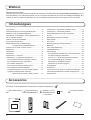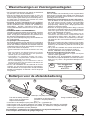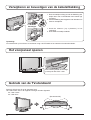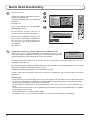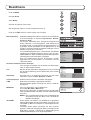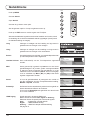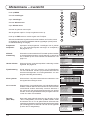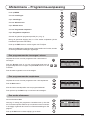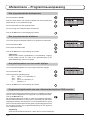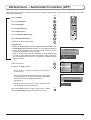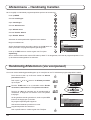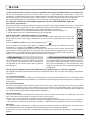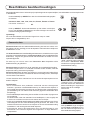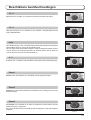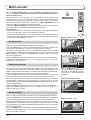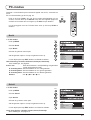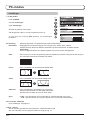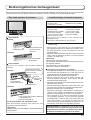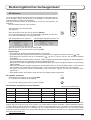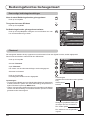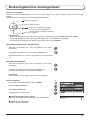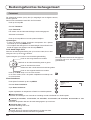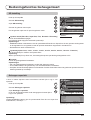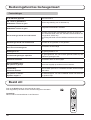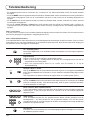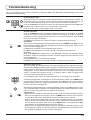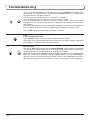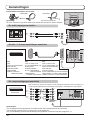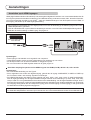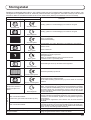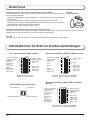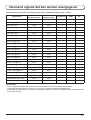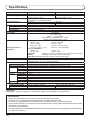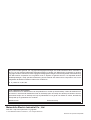Panasonic tx 32lx500f de handleiding
- Categorie
- Lcd-tv's
- Type
- de handleiding
Deze handleiding is ook geschikt voor

TV
123
456
7
89
C0
OK
Lees de gebruiksaanwijzing voordat u het toestel in gebruik neemt. Bewaar de gebruiksaanwijzing voor eventuele naslag.
TQB0E0122B
Het beeld op het scherm in de afbeelding is een voorbeeld.
Nederlands
TX-26LX500F
TX-32LX500F
Modelnummer
Gebruiksaanwijzing
Breedbeeld LCD-televisie

2
Welkom
Geachte Panasonic-klant,
Wij hopen dat u jaren lang plezier zult hebben van uwnieuwe TV. Met behulp van het Quick Start-Handleiding, voor in
deze handleiding, kunt snel gebruik maken van uw TV-toestel. Wij adviseren om eerste de volledige handleiding door
te lezen en hem vervolgens te gebruiken om de verschillende geavanceerde functies van deze TV in te stellen.
Inhoudsopgave
Controleer of alle onderstaande accessoires en artikelen aanwezig zijn
Accessories
Gebruiksaanwijzing
Afstandsbediening
(N2QAKB000057)
Batterijen voor de
afstandsbediening
2
×
R6 (UM3)
Europese Garantie
Accessories ................................................................ 2
Waarschuwingen en Voorzorgsmaatregelen .............. 3
Batterijen voor de afstandsbediening ......................... 3
Verwijderen en bevestigen van de kabelafdekking .... 4
Het voorpaneel openen .............................................. 4
Gebruik van de TV-standaard ..................................... 4
Quick Start-Handleiding ............................................. 5
Bedieningsfuncties en Aansluitingen:
voorpaneel en afstandsbediening ............... 7
Gebruik van de instel / functie menu’s ........................ 8
Beeldmenu ................................................................. 9
Geluidmenu .............................................................. 10
Instelmenu ................................................................ 11
Afstemmenu – overzicht ........................................... 12
Afstemmenu – Programma-aanpassing ................... 13
Een programmazender toevoegen / wissen .......... 13
Een programmazender verplaatsen ...................... 13
Een zender afstemmen ......................................... 13
Een programmazender herbenoemen .................. 14
Een programmazender blokkeren ......................... 14
Het geluidssysteem voor een zender wijzigen ...... 14
Programmeringinformatie naar een
videorecorder kopiëren / DVD-recorder ..... 14
Afstemmenu – Automatisch Instellen (ATP) ............. 15
Afstemmenu – Handmatig Instellen ......................... 16
Handmatig Afstemmen (via voorpaneel) .................. 16
Q-Link ....................................................................... 17
Beschikbare beeldverhoudingen .............................. 18
Multi-venster ............................................................. 20
PC-modus ................................................................ 21
Bedieningsfuncties Geheugenkaart ......................... 23
Beeld stil ................................................................... 30
VCR / DVD-Bediening .............................................. 31
Teletekstbediening .................................................... 32
Aansluitingen ............................................................ 35
De hoofdtelefoon aansluiten / AV3-aansluitingen .. 35
De audio-uitgangen aansluiten .............................. 36
De AV1 / 2 / 4 Scart-aansluitingen aansluiten ....... 36
De componentingangen aansluiten ....................... 36
Aansluiten op de HDMI-ingangen ......................... 37
Aansluiten op de PC-ingangen .............................. 38
Storingstabel ............................................................ 39
Onderhoud ............................................................... 40
Informatie over de Scart en S-video-aansluitingen .. 40
Inkomend signaal dat kan worden weergegeven ..... 41
Specifi caties ............................................................. 42
TV
123
456
7
89
C
0
OK
Klem

3
Waarschuwingen en Voorzorgsmaatregelen
• Dit TV-toestel is ontworpen voor gebruik op uitsluitend
op 220-240 V, 50 / 60 Hz wisselstroom.
• Stel het TV-toestel niet bloot aan regen of vocht om
brand of een elektrische schok te voorkomen. Let er
tevens op dat er geen water op het TV-toestel spat e.d.
en plaats geen voorwerpen met vloeistof erin, zoals
een bloemenvaas, op het toestel.
• BEWAAR KLEINE ONDERDELEN EN ANDERE
OBJECTEN BUITEN HET BEREIK VAN KINDEREN.
DEZE KUNNEN PER ONGELUK INGESLIKT
WORDEN. WEES ZORGVULDIG MET
VERPAKKINGSMATERIALEN EN PLASTIEKE
HOEZEN.
• WAARSCHUWING: HOOGSPANNING!!!
Verwijder nooit de achterkant van het toestel, want dan
komen onderdelen bloot te liggen die onder stroom
staan. Er zijn geen onderdelen in het toestel die door
de gebruiker gerepareerd kunnen worden.
Zorg voor een makkelijke toegang naar de stekker van
de voedingskabel.
• TV-spelletjes / thuiscomputers
Bij langdurig gebruik van een televisie voor weergave
van TV-spelletjes of het beeld van een thuiscomputer
kan er een ‘schaduw’ op het scherm ontstaan. Neem de
volgende punten in acht om een dergelijk verschijnsel
op het LCD scherm te beperken:
• Stel de helderheid en het contrast niet sterker in dan nodig
is.
• Geef niet langdurig een stilstaand beeld op het scherm
weer, want dan is het mogelijk dat er een permanent
nabeeld op het LCD-scherm ontstaat.
• Voorbeelden van stilstaande beelden zijn logo’s,
videospelletjes, computerbeelden, teletekst en andere
beelden weergegeven in 4:3 formaat.
• Dit soort beschadiging van het LCD-scherm is niet het
gevolg van een defect van het toestel en valt daarom niet
onder de Panasonic garantie.
• De On / Off schakelaar van dit model zal de TV niet
volledig van de stroomvoorziening loskoppelen.
Haal de stekker uit het stopcontact voordat u kabels
aansluit of ontkoppelt, of wanneer u de TV lange tijd
niet gebruikt.
Opmerking:
Als het toestel niet handmatig wordt uitgeschakeld
wanneer de TV-zender geen signaal meer uitzendt, zal
het toestel automatisch na 30 minuten in de ruststand
(standby) komen te staan.
• Verzorging van de behuizing en het LCD-scherm
Trek de stekker uit het stopcontact. De behuizing en
het LCD-scherm kunnen worden schoongemaakt
met een zachte doek bevochtigd met een milde
zeepoplossing. Gebruik geen reinigingsmiddel dat
benzeen of petroleum bevat.
• Wanneer de omgevingstemperatuur laag is, kan het
even duren voordat het scherm de normale helderheid
heeft. Dit is geen defect. (Na korte tijd zal het scherm
de normale helderheid verkrijgen.)
• Een goede ventilatie is van groot belang om te
voorkomen dat elektrische componenten door
oververhitting defect raken. Wij raden u aan om
minimaal 10 cm rondom het TV-toestel vrij te houden,
ook wanneer dit in een meubel of tussen planken is
geplaatst.
• Stel de TV niet bloot aan direct zonlicht of een andere
warmtebron. Zorg om brand te voorkomen dat er nooit
kaarsen op de TV staan en plaats de TV nooit bij een
open vuur.
• Let op dat de ventilatie niet wordt verhinderd door
ventilatieopeningen met voorwerpen zoals b.v.
kranten, tafelkleden en/of gordijnen af te dekken.
Draag bij tot het behoud van het milieu
• Lege en oplaadbare batterijen mogen niet bij het
huisvuil worden geplaatst.
• Win advies in bij de plaatselijke autoriteiten voor
informatie over speciale plaatsen voor Klein Chemisch
Afval (K.C.A.) waar u de gebruikte batterijen kunt
inleveren.
Niet weggooien,
maar inleveren
als KCA.
NL
Batterijen voor de afstandsbediening
Gooi batterijen, verpakkingen en oude apparaten niet bij huishoudelijk afval,
maar verwijder deze conform de geldige wetgeving.
• Controleer of de batterijen op de juiste wijze (+ en –) geplaatst zijn.
• Gebruik geen oude en nieuwe batterijen door elkaar. Verwijder lege batterijen onmiddellijk.
• Gebruik geen verschillende batterijtypen door elkaar, b.v., alkaline en mangaan-batterijen.
Gebruik geen oplaadbare (Ni-Cad) batterijen.
Trek aan het haakje, houd dit
vast en open vervolgens het
vakje met de batterijen.
De batterijen op de juiste manier
plaatsen. Let op de polariteit (+)
en (–).
Batterijen, R6 (UM3) formaat
Breng het deksel weer aan.
321

4
Gebruik van de TV-standaard
(Bovenaanzicht)
Verwijderen en bevestigen van de kabelafdekking
Stel het LCD-scherm af op de gewenste hoek.
Het LCD-scherm kan in de volgende richtingen worden afgesteld:
20° Naar rechts
20° Naar links
Het voorpaneel openen
Opmerking:
Om interferentie op het scherm te voorkomen mag u de RF-kabel en het netsnoer niet samenbundelen.
Verwijderen
Bevestigen
1. Druk de haakjes omlaag en trek de afdekking een
stukje naar u toe om de klauwen los te maken (op
3 punten).
2. Trek de afdekking dan langzaam naar beneden om
deze te verwijderen.
1. Steek de klauwen (op 3 plaatsen) in het
ondereind.
2. Duw totdat het haakje vastklikt.
Til het onderste gedeelte van het klepje
op waarop de tekst “PULL” staat.

5
RGB
VIDEO
VIDEO
S-VIDEO
L
Y
P
B
PR
R
AUDIO
RGB
VIDEO
S-VIDEO
VIDEO
COMPONENT
AV1 AV2 AV4
Quick Start-Handleiding
Scart-kabels
(niet bijgeleverd)
Satelliet ontvanger
VCR / DVD-recorder
RF-kabel
(niet bijgeleverd)
Keuzemogelijkheden voor aansluiting en installatie
Zorg dat het toestel losgekoppeld is van de stroomvoorziening
voordat u kabels aansluit of losmaakt.
RF-kabel (niet bijgeleverd)
1
2
OF
Sluit de stekkers van de antenne en de andere apparaten aan.
Het netsnoer op het stopcontact aansluiten.
Druk op de knop [ ] op de TV om de TV in te
schakelen.
Druk om de TV in de standby-modus te zetten op
de knop op de afstandsbediening.
Als de TV in de standby-modus staat, kunt u hem
weer inschakelen door opnieuw op de knop
te drukken.
Opmerking:
Zolang het netsnoer op een stopcontact is
aangesloten, zal het apparaat een weinig stroom
verbruiken.
TV
123
456
789
C0
OK
Afstandsbedieningssignaalsensor
Spanningsindicator
Standby : Rode
Aan : Brandt niet
C.A.T.S. sensor
LCD C.A.T.S.(Contrast Automatic Tracking System)
neemt automatisch de hoeveelheid omgevingslicht
waar en past de helderheid en de gradatie daaraan
aan, om een zo goed mogelijk contrast te bereiken.
C.A.T.S. is ingeschakeld wanneer de Beeld Instelling
op Auto is ingesteld. Zie pagina 9.

6
Quick Start-Handleiding
DOWNLOADING BEZIG
MOMENT GEDULD
Programme : 63
Afstandsbediening niet beschikbaar
Downloaden vanaf de TV naar de videorecorder of DVD-recorder
Indien een “Q-Link”, “NEXTVIEWLINK” of compatibel recorder op een
Scart-aansluiting is aangesloten voordat Stap 2 wordt uitgevoerd, zullen de
programmagegevens naar dat apparaat worden gedownload.
4
3
De programmaposities zullen naar de recorder worden gedownload in dezelfde volgorde die in de TV is
opgeslagen. Zie pagina 17.
Niet alle videorecorders / DVD-recorders ondersteunen dit downloaden van programmagegevens; bij sommige
dient het downloaden handmatig te worden gestart.
Raadpleeg de gebruiksaanwijzing van de betreffende recorder.
Als een ander dan de hierboven beschreven recorders is aangesloten, zal het downloaden niet worden
uitgevoerd.
Opmerkingen:
• Als de recorder geen downloadgegevens van de TV accepteert, kan het nodig zijn om de download-optie in
het menu van het apparaat te selecteren. Raadpleeg de gebruiksaanwijzing van de betreffende recorder.
• Als Q-Link niet juist werkt, controleer dan het volgende:
De Scart-kabel is aangesloten op de Scart-aansluiting, AV2 of AV4 op de TV, en is juist ingesteld in het
menu.
De Scart-kabel is aangesloten op de compatibele Scart-aansluiting (Q-Link, NEXTVIEWLINK of soortgelijke
technologie) van de recorder.
De Scart-kabel is een “volledig bedrade” kabel.
• Zie pagina 17, 36 en 40 voor nadere informatie over Q-Link en het aansluiten van apparaten.
Selecteer uw land.
Selecteer voor België, Zwitserland en Oost-
Europa de gewenste taal.
Druk op de Groene knop voor handmatig
afstemmen.
Zie pagina 16.
Druk op de Rode knop om ATP/ACI
afstemming te starten.
De Automatisch Instellen start en uw
zenders worden gezocht en opgeslagen.
Wanneer een compatibele recorder op de
juiste SCART- aansluiting is aangesloten
dan kunnen de programmagegevens
via de Q-Link naar het apparaat worden
gedownload.
Zie pagina 17.
Groene
Rode
SuchlaufStart ATP Abbruch
Deutschland
Österreich
France
Italia
España
Portugal
Nederland
Danmark
Sverige
Norge
Suomi
Belgien
Schweiz
ELLADA
Polska
Česká republika
Magyarország
E.Eu
Land
TV
123
456
789
C0
OK
ATP IN WERKING
ZOEKEN : MOMENT GEDULD
02 99:21 41
CH12
Verlaten

7
REC VCR DVD
VCR
TEXT
N
EXIT
TV/AV
SD REC
F.P. INDEX HOLD
PROGRAMME
DIRECT TV REC
ASPECT
MENU
MULTI
WINDOW
123
456
789
C0
OK
Bedieningsfuncties en Aansluitingen: voorpaneel en afstandsbediening
TV/AV-knop
(zie pagina 35)
Aan / Uit schakelaar
Hoofdtelefoonaansluiting
(zie pagina 35)
AV3-aansluitingen
(zie pagina 35)
F (functiekeuze)
Indrukken om via de schermfuncties te kiezen: Volume, Kontrast,
Helderheid, Kleur, Scherpte, Tint (in NTSC-modus), Laag, Hoog, Balans,
Afstem procedure.
Hiermee wordt de programappositie steeds één zender verhoogd. Als een
functie reeds wordt weergegeven, de toets indrukken, om de geselecteerde
functie te verhogen of te verlagen. Schakelt in de Standby-modus de TV in.
STR
Wordt gebruikt voor het opslaan van
afstem- en andere functie-instellingen.
PC-kaartsleuf
(zie pagina 23)
Verwijderingsknop PC-kaart
(zie pagina 23)
SD-kaartsleuf
(zie pagina 23)
Knop Standby Aan / Uit
Indrukken omde TV in te schakelenof uit
te schakelen (Standby-modus).
Ruimtelijk Aan / Uit (zie pagina 10)
Aspect-toetsen
(zie pagina 18, 19)
Door de N-toets in te drukken worden
de instellingen uit het STR-geheugen
opgeroepen.
Indrukken om selecties en opties te
bevestigen.
Menutoets
Indrukken om de Beeld, Geluid-en
Instelmenu’s op te roepen.
(zie pagina 8-11)
Gekleurde toetsen voor het selecteren,
navigeren en bedienen van diverse
functies.
Teletekst-toets (zie pagina 32-34)
Tekst F.P. toets (zie pagina 33)
Directe kanaalingave
Indrukken tijdens normaal TV-kijken of in
het Afstem, Programma aanpassen of
Handm. Afstemmenu en vervolgens met
de numerieke toetsen het kanaalnummer
ingeven.
Knop kanaal omhoog / omlaag
VCR-/ DVD-toetsen
(zie pagina 31)
Knop Multi-venster (zie pagina 20)
SD REC toets (zie pagina 25)
Geluid Aan / Uit
SD toets
Toegang tot Bedieningsfuncties
geheugenkaart.
(zie pagina 23-30)
Keuzeschakelaar TV kijken of AV-bediening.
(zie pagina 35)
Cursor-toetsen voor het maken van
selecties en afstellingen.
De modus afsluiten.
Tekst vasthouden / Stilbeeld toets
(zie pagina 30, 32)
Tekst-indextoets (zie pagina 34)
Programma / Kanaalkeuzetoetsen (0-9) en
teletekst-paginatoetsen.
(zie pagina 32-34)
Schakelt in de Standby-modus de TV in.
Informatieknop
Indrukken voor de weergave van
de statusinformatie voor de huidige
programmapositie, de programmanaam,
het kanaalnummer, de MPX-modus, het
ontvangstsysteem en de ASPECT-modus.
Nogmaals indrukken om de informatie te
verwijderen.
Knop volume omhoog / omlaag
DIRECT TV REC toets
(zie pagina 17)

8
Gebruik van de instel / functie menu’s
Vele functies van dit TV-toestel kunnen opgeroepen worden via Schermweergave-menusysteem. Gebruik de
afstandsbediening zoals hieronder weergegeven om functies op te roepen en af te stellen.
Met de knop MENU opent u de hoofdmenu’s en kunt u ook
terugkeren naar het vorige menu.
Met de toetsen cursor omhoog en omlaag kunt u de cursor
verplaatsen en menu’s selecteren.
Decursor toetsen links en rechts worden gebruikt ommenu’s
op te roepen, niveaus in te stellen en te kiezen uit de
aangeboden opties.
De OK-toets wordt gebruikt om de instellingen in het
geheugen op te slaan nadat u uw keuze gemaakt heeft.
De EXIT-toets wordt gebruikt om het menusysteem te
verlaten en terug te keren naar het normale beeldscherm.
Telkens wanneer een menu op het tv-toestel wordt weergeven
op het tv-toestel verschijnt er een beeldscherm-helpvenster. Dit
helpvenster geeft aan welke toetsen op de afstandsbediening
gebruikt moeten worden om door het weergegeven menu
te navigeren, zie hierboven voor beschrijvingen van de
toetsfuncties.
Opmerking:
I.v.m. de beperkte ruimte wordt het helpvenster niet weergegeven
in de menu-afbeeldingen in deze handleiding.
TV
123
456
789
C0
OK
OK
MENU
EXIT
Laag
Hoog
Balans
Hoofdtel. Volume
MPX
Stand
Ruimtelijk
Geluid
Geen funktie
Muziek
Ult
Verlaten
Instellen
Kies
Terug naar
BEELDSCHERM-
HELPFUNCTIE
Weergegeven
Instructies-venster

9
Beeldmenu
Druk op MENU.
Ga naar Beeld.
Open Beeld.
Ga naar de gekozen menu-optie.
Stel de gekozen optie in of roep het gekozen menu op.
Druk op de EXIT-toets om verder te gaan met TV-kijken.
TV
123
456
789
C0
OK
MENU
EXIT
Beeld Instelling
Kontrast
Helderheid
Kleur
Scherpte
Tint
Kleurtemp.
Colour management
P-NR
MPEG NR
3D-COMB
Normaal
Aan
Auto
Uit
Aan
Beeld
Dynamisch
Beeld Instelling
Kontrast
Helderheid
Kleur
Scherpte
Tint
Kleurtemp.
Colour management
P-NR
MPEG NR
3D-COMB
Normaal
Aan
Aan
Auto
Uit
Beeld
Dynamisch
Beeld Instelling
Kontrast
Helderheid
Kleur
Scherpte
Tint
Kleurtemp.
Colour management
P-NR
MPEG NR
3D-COMB
Normaal
Aan
Aan
Auto
Uit
Beeld
Dynamisch
Beeld Instelling Hetbeeld Instelling menu stelt u in staat om vier verschillende
scherminstellingen te selecteren-Dynamisch, Normal,
Cinema en Auto.
Het Kontrast, Helderheid, Kleur, Scherpte,Tint (uitsluitend bij
NTSC), Kleurtemp., Colour management, P-NR, MPEG NR en
3D-COMB kunnen voor elk beeldformaat geprogrammeerd en
opgeslagen worden afhankelijk van uw kijkbehoeften op dat
moment (u wenst bijvoorbeeld verschillende instellingen voor het
bekijken van sport, fi lms, nieuws etc.).
In het beeldinstellingsmenu kunt u maximaal vier verschillende
instellingen per signaalbron selecteren: RF, AV1, AV2, AV3, AV4,
COMPONENT, PC, HDMI en Bedieningsfuncties Geheugenkaart.
Veranderingen worden automatisch opgeslagen.
Alle vier beeldformaten kunnen automatisch worden
bijgesteld door het analyseren en verwerken van het
inkomende beeld.
Kontrast, Helderheid, Kleur, Scherpte
Voor verhogen of verlagen van de niveaus van deze opties,
naar uw persoonlijke voorkeur.
Tint Met een NTSC signaalbron aangesloten op het TV-toestel
kan de kleurschakering van het beeld naar wens worden
aangepast.
Kleurtemp. Hiermee kunt u de algemene kleurtoon van het beeld
aanpassen; keuze uit Koel, Normaal en Warm.
Colur management
Heldere kleuren worden automatisch aangepast.
P-NR Reduceert automatisch ongewenste beeldruis.
Niet beschikbaar tijdens ontvangst van het PC, HDMI en
HD-signaal.
MPEG NR Voor het verminderen van de MPEG ruis.
U kunt Uit, Min, Mid of Max kiezen.
Deze functie vermindert de digitale blokruis bij het kijken
naar een MPEG beeld. Het effect verschilt afhankelijk van
de scène.
MPEG: Een compressietechnologie van het beeldsignaal
die gebruikt wordt door DVD, VCD, SD-kaart en
digitale uitzendingen.
3D-COMB Soms tijdens het bekijken van stilstaande of langzaam
bewegende beelden kunnen kleurvlekken verschijnen. Zet
3D-COMB op Aan om scherpere en natuurlijkere kleuren
te krijgen.
Verschijnt alleen tijdens ontvangst van PAL of NTSC
signalen. Wordt niet weergegeven tijdens ontvangst via de
RGB Video-, S-Video-, Component- en HDMI-ingang en bij
bedieningshandelingen voor de geheugenkaart.

10
Geluidmenu
Druk op MENU.
Ga naar Geluid.
Open Geluid.
Ga naar de ge kozen menu-optie.
Stel de gekozen optie in of roep het gekozen menu op.
Druk op de EXIT-toets om verder te gaan met TV-kijken.
Wanneer de OK-toets ingedrukt wordt na het instellen van functies, wordt
de instelling als de nieuwe standaard waarde opgeslagen (hierbij wordt
de fabrieksinstelling vervangen).
TV
123
456
789
C0
OK
MENU
EXIT
OK
Laag Verhogen of verlagen van de instelling om lage tonen in
geluidsniveau te verhogen of te verlagen.
Hoog Verhogen of verlagen van de instelling om hoge tonen in
geluidsniveau te verhogen of te verminderen.
Balans Het geluidsniveau van de linker- en rechterluidsprekers kan
op uw luisterpositie worden afgestemd.
Hoofdtel. Volume Kan onafhankelijk van de TV-luidsprekers ingesteld
worden.
MPX Staat gewoonlijk ingesteld op Stereo voor de beste
geluidsweergave. Bij minder goede ontvangstcondities
of wanneer stereo ontvangst niet beschikbaar is, is het
raadzaam over te schakelen op Mono. Het is ook mogelijk
over te schakelen op Mono (M1) en (M2) indien deze
signalen uitgezonden worden.
Stand U kunt de geluidskwaliteit bij weergave van muziek of
een fi lm verbeteren door de corresponderende instelling,
Muziek of Spraak, te kiezen.
Ruimtelijk De Ruimte-functie versterkt de dynamiek van het geluid om
betere akoestische effecten te simuleren.
U kunt ook de Ruimtelijk toets gebruiken om deze functie
in en uit te schakelen.
HDMI ingang Wordt getoond in de stand HDMI Input.
Biedt u de keuze tussen Auto, Digital en Analoog.
Maak een keuze die past bij het inkomende signaal.
Auto : Ingesteld bij normaal gebruik
Digital : HDMI-kabelaansluiting
Analoog : HDMI-DVI-adapter kabelaansluiting
Zie pagina 37.
Laag
Hoog
Balans
Hoofdtel. Volume
MPX
Stand
HDMI ingang
Geluid
Green funktie
Muziek
Auto
Ruimtelijk
Uit
Laag
Hoog
Balans
Hoofdtel. Volume
MPX
Stand
Ruimtelijk
Geluid
Green funktie
Muziek
Uit
HDMI ingang
Auto
Laag
Hoog
Balans
Hoofdtel. Volume
MPX
Stand
Geluid
Green funktie
Muziek
Ruimtelijk
Uit
HDMI ingang
Auto
Laag
Hoog
Balans
Hoofdtel. Volume
MPX
Stand
Ruimtelijk
Geluid
Green funktie
Muziek
Uit
HDMI ingang
Auto
Laag
Hoog
Balans
Hoofdtel. Volume
MPX
Stand
Geluid
Green funktie
Muziek
Ruimtelijk
Uit
HDMI ingang
Auto

11
Q-Link Stelt u in staat om een AV-ingang te selecteren voor
datacommunicatie tussen uw TV en een compatibele
recorder. U kunt kiezen Uit, AV2 en AV4. Zie pagina 17.
AV2 / 4 Uitg.
Biedt een keuze aan signalen om naar de in de Q-Link optie
gekozen Scart-ingangte sturen. U kunt het beeld op het scherm
kiezen vanuit de huidige TV-uitzending, het signaal dat naar AV1
/ AV2 / AV3 / AV4 wordt gezonden of de Monitor.
Het inkomende signaal van een component kan niet worden
uitgestuurd naar deze Scart-aansluitingen.
Teletext Hiermee kunt u kiezen tussen de TOP/FASTEXT- of List-
modus. Zie pagina 32-34.
Timer Met deze functie kunt u de tijd instellen een waarna de TV
uitgeschakeld wordt. De uitschakeltijd kunt u in stappen
van 15 minuten instellen van 0 tot 90 minuten.
Taalkeuze tekst Kies tekenset, zodat alle benodigde tekens beschikbaar
zijn voor teletekst- pagina’s (b.v: cyrillisch schrift, etc).
Modus Talen
West: Engels, Frans, Duits, Grieks, Italiaans, Spaans,
Zweeds, Turks, Nederlands
Oost1: Tsjechisch, Engels, Ests, Lets, Roemeens,
Russisch, Oekraïens
Oost2: Tsjechisch, Engels, Duits, Hongaars, Lets, Pools,
Roemeens
Afstem menu Biedt toegang tot vele andere functies inclusief Programma
aanpassen en ATP/ACI afstemming. Zie pagina 12-16.
Taalkeuze
Wanneer u de TV voor de eerste maal installeert verschijnt
het beeldschermmenu in de taal van het land dat u
geselecteerd heeft. Met Taalkeuze kunt u de taal voor de
beelschemmenu’s instellen.
Kleur systeem In de AV-stand wordt de kleur systeem weergegeven. Zie pagina 12.
Vol. Correctie In de AV, PC en HDMI-stand wordt de volumecorrectie weergegeven. U kunt het volumeniveau van
elke AV, PC en HDMI-stand afstellen. Het volumeniveau wordt in het geheugen vastgelegd.
Instelmenu
Druk op MENU.
Ga naar Instellingen.
Open Instellingen.
Ga naar de gekozen menu-optie.
Stel de gekozen optie in of roep het gekozen menu op.
Druk op de EXIT-toets om verder te gaan met TV-kijken.
Q-Link
AV2 Uitg.
Timer
Afstem menu
Taalkeuze
Instellingen
AV2
TV
Uit
Taalkeuze tekst
West
Teletext
TOP
Openen
Q-Link
AV2 Uitg.
Timer
Afstem menu
Taalkeuze
Instellingen
AV2
TV
Uit
Taalkeuze tekst
West
Teletext
TOP
Openen
Q-Link
AV2 Uitg.
Timer
Afstem menu
Taalkeuze
Instellingen
AV2
TV
Uit
Taalkeuze tekst
West
Teletext
TOP
AV2
TV
West
TOP
Vol. Correctie
Kleur systeem
Auto
Q-Link
AV2 Uitg.
Timer
Taalkeuze
Instellingen
Uit
Taalkeuze tekst
Teletext
TV
123
456
789
C0
OK
MENU
EXIT
AV-stand

12
Afstemmenu – overzicht
Druk op MENU.
Ga naar Instellingen.
Open Instellingen.
Ga naar Afstem menu.
Open Afstem menu.
Ga naar de gekozen menu-optie.
Stel de gekozen optie in of roep het gekozen menu op.
Druk op de EXIT-toets om verder te gaan met TV-kijken.
Wanneer de OK-toets ingedrukt wordt na het instellen van functies, wordt
de instelling als de nieuwe standaard waarde opgeslagen (hierbij wordt
de fabrieksinstelling vervangen).
Openen
Q-Link
AV2 Uitg.
Timer
Afstem menu
Taalkeuze
Instellingen
AV2
TV
Uit
Taalkeuze tekst
West
Teletext
TOP
Programma aanpassen
ATP/ACI afstemming
Handm. Afstem
Fijnafstemming
Kleur systeem
Vol. Correctie
Decoder (AV2)
Afstem menu
Auto
Openen
Uit
Programma aanpassen
ATP/ACI afstemming
Handm. Afstem
Fijnafstemming
Kleur systeem
Vol. Correctie
Decoder (AV2)
Afstem menu
Auto
Openen
Uit
Programma aanpassen
ATP/ACI afstemming
Handm. Afstem
Fijnafstemming
Kleur systeem
Vol. Correctie
Decoder (AV2)
Afstem menu
Auto
Uit
Wissen Toevoegen Verplaat. Download
Programma aanpassen
prog. Kan Zender Slot Sys
1 :
2 :
3 :
4 :
5 :
CH44
CH51
CH41
CH47
CH37
ABC
XYZ
FTP
123
456
Uit
Uit
Uit
Uit
Uit
SC1
SC1
SC1
SC1
SC1
Programma aanpassen
ATP/ACI afstemming
Handm. Afstem
Fijnafstemming
Kleur systeem
Vol. Correctie
Decoder (AV2)
Afstem menu
Auto
Openen
Uit
Programma
aanpassen
Oproepen omuwprogramma- instellingen aan te passen
(b.v.: een programmapositie toevoegen of verwijderen).
Zie pagina 13, 14.
ATP/ACI
afstemming
Hiermee kunt u automatisch het TV-toestel opnieuw instellen
op de beschikbare zenders. Handig wanneer u verhuist en
uw TV-toestel op de locale zenders wilt afstemmen. Zie
pagina 15.
Handm. Afstem Hiermee kunnen programmaposities handmatig worden
ingesteld. Zie pagina 16.
Fijnafstemming Wordt gebruik voor het uitvoeren van fijnafstellingen
van de individuele zenders (bijvoorbeeld wanneer de
weersomstandigheden de ontvangstkwaliteit van een
programmanadelig beïnvloeden).
Kleur systeem Hiermee kunt u de juiste transmissienorm selecteren voor
het signaal dat ontvangen wordt.
Vol. Correctie Hiermee kunt u het geluidsniveau van individuele stations
instellen. Gebruik deze functie wanneer het volume tussen
verschillende zenders aanzienlijk verschilt. Wanneer u
het volume van een zender aanpast aan dat van andere
zenders, hoeft u de geluidsterkte niet bij te regelen wanneer
u naar een ander overschakeld.
Decoder
(AV2 / AV4)
Deze optie wordt gebruikt wanneer een decoder via AV2
/ AV4 is aangesloten. De functie op Aan instellen zodat
de software van de TV de gedecodeerde informatie kan
verwerken zodra deze programmamode geselecteerd wordt
(dit is belangrijk als uw decoder via een Q-Link apparaat
op AV2 / AV4 is aangesloten).
TV
123
456
789
C0
OK
MENU
EXIT
OK

13
Afstemmenu – Programma-aanpassing
Druk op MENU.
Ga naar Instellingen.
Open Instellingen.
Ga naar Afstem menu.
Open Afstem menu.
Ga naar Programma aanpassen.
Open Programma aanpassen.
Ga naar de gekozen programmapositie (b.v: prog. 3).
Breng de gewenste wijziging aan, b.v: Een zender verplaatsen (zie de
betreffende procedure hieronder).
Druk op de EXIT-toets om verder te gaan met TV-kijken.
Wanneer de OK-toets ingedrukt wordt na het instellen van functies, worden
de nieuw gemaakte instellingen opgeslagen.
Toevoegen
Ongedaan maken
Programma aanpassen
prog. Kan Zender Slot Sys
1 :
2 :
3 :
4 :
5 :
CH44
CH51
CH41
CH47
CH37
ABC
XYZ
FTP
123
456
Uit
Uit
Uit
Uit
Uit
SC1
SC1
SC1
SC1
SC1
Verplaats de cursor naar het programma dat u wilt wissen of
toevoegen.
Druk de Groene toets in om een programmakanaal aan de
programmapositie toe te voegen of op de Rode toets om er een
te wissen.
Druk de toets nogmaals in om te bevestigen.
Een programmazender toevoegen / wissen
Bevestigen
Ongedaan maken
Programma aanpassen
prog. Kan Zender Slot Sys
1 :
2 :
3 :
4 :
5 :
CH44
CH51
CH41
CH47
CH37
ABC
XYZ
FTP
123
456
Uit
Uit
Uit
Uit
Uit
SC1
SC1
SC1
SC1
SC1
Verplaats de cursor naar het programma dat u wilt verplaatsen.
Druk de Gele toets in.
Kies de nieuwe zenderpositie voor het programmakanaal.
Druk opnieuw op de Gele knop om uw keuze te bevestigen.
Een programmazender verplaatsen
Programma aanpassen
prog. Kan Zender Slot Sys
1 :
2 :
3 :
4 :
5 :
CH44
CH51
CH41
CH47
CH37
ABC
XYZ
FTP
123
456
Uit
Uit
Uit
Uit
Uit
SC1
SC1
SC1
SC1
SC1
Ga naar de kolom Kan.
Verhoog of verlaag het programma- kanaalnummer (u ziet dat
het TV-toestel opnieuw afstemt op het nieuwe nummer wanneer
u dit wijzigt) of gebruik de C-toets voor Directe kanaalingave. Zie
pagina 7.
Druk op de OK-toets om deze wijziging op te slaan.
Een zender afstemmen
TV
123
456
789
0
OK
C
MENU
EXIT
OK
GroeneRode
Gele
OK
C

14
Afstemmenu – Programma-aanpassing
Opmerking:
Wanneer een zender is geblokkeerd, is rechtstreekse toegang
tot die zender met de “C” toets en de cijfertoetoetsen op de
afstandsbediening niet meer mogelijk.
Programmeringinformatie naar een videorecorder kopiëren / DVD-recorder
Een programmazender blokkeren
Een programmazender herbenoemen
Het geluidssysteem voor een zender wijzigen
Opmerking:
Zulks zit niet bereikbaar wanneer u willen Q-Link Uit ter Instellingen.
Ga naar de kolom Zender.
Kies het eerste teken. Het venster onderaan het scherm geeft aan
welke tekens er voor geselecteerd zijn.
Ga naar de positie van het volgende teken.
Ga net zo lang door totdat de naam veranderd is.
Druk op de OK-toets om de wijziging op te slaan.
U kunt een programmazender blokkeren om gebruik te voorkomen.
Ga naar de kolom Slot.
Kies tussen Slot Aan of Uit.
Druk op de OK-toets om de instelling op te slaan.
U kunt programmagegevens kopiëren naar een compatibele recorder die
op AV2 of AV4 is aangesloten. Zie pagina 36 voor aansluitinformatie.
Druk op de Blauwe knop.
De programmagegevens worden nu naar de recorder(s) gezonden.
Dit kan enkele seconden in beslag nemen afhankelijk van het aantal
opgeslagen zenders. Als het bericht “Functie niet beschikbaar” op het
scherm verschijnt dan kan de televisie geen programmagegevens naar
de recorder(s) zenden. Zie de gebruiksaanwijzing van het apparaat
voor verdere informatie.
U kunt het geluidssysteem voor een programmazender wijzigen.
Ga naar de kolom Sys.
Kies het gewenste geluidssysteem:
SC1 : PAL B, G, H / SECAM B, G
SC2 : PAL I
SC3 : PAL D, K / SECAM D, K
F : SECAM L / L’
Druk op de OK-toets om de instelling op te slaan.
DOWNLOADING BEZIG
MOMENT GEDULD
Programme : 63
Afstandsbediening niet beschikbaar
ABCDEFGHIJKLMNOPQRST
UVWXYZ+
-
. 0123456789
Programma aanpassen
prog. Kan Zender Slot Sys
1 :
2 :
3 :
4 :
5 :
CH44
CH51
CH41
CH47
CH37
XYZ
FTP
123
456
Uit
Uit
Uit
Uit
Uit
SC1
SC1
SC1
SC1
SC1
Programma aanpassen
prog. Kan Zender Slot Sys
1 :
2 :
3 :
4 :
5 :
CH44
CH51
CH41
CH47
CH37
ABC
XYZ
FTP
123
456
Uit
Uit
Uit
Uit
Uit
SC1
SC1
SC1
SC1
SC1
Programma aanpassen
prog. Kan Zender Slot Sys
1 :
2 :
3 :
4 :
5 :
CH44
CH51
CH41
CH47
CH37
ABC
XYZ
FTP
123
456
Uit
Uit
Uit
Uit
Uit
SC1
SC1
SC1
SC1
SC1
OK
OK
Blauwe
OK

15
Afstemmenu – Automatisch Instellen (ATP)
ATP stemt automatisch uw TV-toestel af. Dit is een nuttige functie wanneer u verhuist en uw TV-toestel op de locale
zenders wilt afstemmen.
Druk op MENU.
Ga naar Instellingen.
Open Instellingen.
Ga naar Afstem menu.
Open Afstem menu.
Ga naar ATP/ACI afstemming.
Open ATP/ACI afstemming.
Indrukken om start te bevestigen.
Selecteer uw land.
Indrukken om ATP te starten.
De TV zoekt nu uw lokale TV-stations op, sorteert ze
en slaat ze op.
Als een compatibele recorder op de AV2 / AV4 ingang
is aangesloten dan worden de programmagegevens
via de Q-Link naar het apparaat gezonden.
Zie pagina 17.
Nadat dit voltooid is, geeft de TV het programma weer
dat opgeslagen is op zenderpositie 1.
Druk op de EXIT-toets om verder te gaan met TV- kijken
(lees de Opmerkingen in bovenstaande procedure).
Opmerkingen:
• Indien u verder gaat met de volgende stap worden alle
afstemgegevens gewist (alle zenders en hun programmaposities
worden uit het geheugen van TV-toetel gewist, zodat de nieuwe
instellingen opgeslagen kunnen worden).
• Indien u de procedure voortijdig beëindigt, voordat ATP voltooid
is, wordt er geen stationinformatie opgeslagen. Start opnieuw en
voer de volledige ATP-procedure uit, zodat het TV-toestel opnieuw
afgestemd wordt.
Deutschland
Österreich
France
Italia
España
Portugal
Nederland
Danmark
Sverige
Norge
Suomi
België
Schweiz
ELLADA
Polska
Česká republika
Magyarország
E.Eu
Land
TV
123
456
789
C0
OK
EXIT
MENU
Door het opnieuw opstarten
wordt uw TV opnieuw
ingestelod de nieuwe situatie
WAARSCHUWING
Verlaten
Terug naar
Start zenderinst.
ZENDERINSTELLING IN WERKING
ZOEKEN : MOMENT GEDULD
02 99:21 41
CH12
Verlaten
Terug naar
OK
OK

16
Afstemmenu – Handmatig Instellen
Druk op MENU.
Ga naar Instellingen.
Open Instellingen.
Ga naar Afstem menu.
Open Afstem menu.
Ga naar Handm. Afstem.
Open Handm. Afstem.
Selecteer de zenderpositie die afgestemd moet worden.
Begin met afstemmen.
Als de gewenste zender gevonden is drukt u op de OK-toets om
deze op te slaan. De programmapositie gaat knipperen.
Druk op de EXIT-toets om verder te gaan met TV- kijken.
U kunt ook via de bedieningspaneelknoppen op de voorzijde van uw TV individuele programmaposities instellen:
Druk diverse malen op de F-toets totdat het Afstem
procedure bereikt is.
Druk op de –/ of de +/ toets om de Afstem procedure
op te roepen.
Druk de TV/AV-toets in om te wisselen tussen Zender
veranderen, Start zoeken of TV-systeem veranderen.
Druk op de –/ of de +/ toets om de zenderpositie te
veranderen, te beginnen met zoeken of het TV-systeem
te wijzigen.
Als de gewenste zender gevonden is, drukt u op de STR-
toets om de wijzigingen op te slaan.
De programmapositie gaat knipperen.
Herhaal bovenstaande procedure om meer
programmaposities af te stemmen.
Druk op de F-toets om verder te gaan met TV-kijken.
Opmerking:
Als uw videorecorder enkel met een RF-kabel op deze TV is aangesloten, kies dan de programmapositie “0” om
op de videorecordersignalen af te stemmen.
Handmatig Afstemmen (via voorpaneel)
Het is mogelijk om individuele programmaposities opnieuw af te stemmen:
STR F TV/AV
TV
123
456
789
C0
OK
MENU
EXIT
OK
Handm. Afstem
02 99:21 41
CH12
1
Verlaten
Start zoeken /
Terug naar
Directe kanaal toegang
Opslaan
C
0 9
SC1
CH12
1
Afstem procedure
02 99:21 41
-
, + : Start zoeken
TV / AV : Cursor verplaatsen
STR : Opslaan
F : Verlaten
STR F
-
/ + / TV / AV

17
Q-Link
Q-Link stelt de televisie in staat om met een compatibele videorecorder of DVD-recorder te communiceren.
De TV moet aangesloten zijn op een recorder met het “Q-Link”, “NEXTVIEWLINK”, “DATA LOGIC”, “Easy Link”,
“Megalogic” of “SMARTLINK” logo met een “volledig bedrade” Scart-kabel tussen de AV2 / AV4-ingang van de televisie
en de juiste ingang op uw videorecorder en DVD-recorder om de Q-Link communicatie te kunnen gebruiken.
Zie de gebruiksaanwijzing van het apparaat voor het aansluiten op de juiste Scart-ingang van de recorder.
De volgende functies zijn beschikbaar bij gebruik van een “NEXTVIEWLINK” apparaat:
Downloaden programmeren
Deze functie zorgt ervoor dat de programma’s van de TV naar de recorder gedownload kunnen worden en dat de juiste
programma’s worden opgenomen. Er zijn verschillende manieren waarop deze functie geactiveerd kan worden:
1. Tijdens de installatie zoals vermeld in de Quick Start-Handleiding op pagina 5, 6.
2. Tijdens het starten van de Automatische Afstemming in het Afstem menu. Zie pagina 12.
3. Op de videorecorder, zie de gebruiksaanwijzing van het apparaat.
Opname bezig Geen opname-Controle banda
De recorder neemt het programmasignaal van de eigen
tuner op. Indien u dit wenst kunt u de TV uitzetten en
het apparaat op de normale manier een programma
laten opnemen.
De “schrijfbeveiliging” van de videocassette of schijf is
geactiveerd, of de videocassette of schijf zit niet in de
lade of kan beschadigd zijn. Het apparaat kan reeds
bezig zijn met opnemen. Zie de gebruiksaanwijzing van
het apparaat.
Verder zijn de volgende functies beschikbaar bij het gebruik van een “Q-Link” apparaat:
De volgende functies zijn uitsluitend beschikbaar op het apparaat dat via “Q-Link” op de Scart-ingang is aangesloten.
Zie pagina 11.
TV / Recorder AUTO AAN
Als u opgenomen cassettes of schijven in de recorder laadt en op de Play toets drukt terwijl de TV in de Standby-stand
staat, dan schakelt de televisie automatisch in en selecteert de juiste AV-ingang zodat u de opgenomen programma’s
kunt bekijken.
Recorder AUTO Standby
Als de TV in de Standby-stand staat dan schakelt de recorder ook om naar de Standby-stand als er geen cassette
of schijf in de recorder zit of als er een cassette en schijf in de recorder zit en het apparaat staat in de ‘terugspoel’ of
‘stop’ stand. Als de videorecorder bezig is met het terugspoelen van een cassette dan schakelt de videorecorder niet
om naar de Standby-stand totdat het terugspoelen beëindigd is.
Recorder Beeld Aan
Als de TV in de Standby-stand staat en de recorder stuurt een menu naar het TV-scherm (b.v. hoofdmenu), dan wordt
de TV automatisch ingeschakeld en verschijnt het menu op het scherm.
Deze TV communiceert tevens met andere recorders met de volgende logo’s:
• “DATA LOGIC” (een handelsmerk van de Metz Corporation) • “Megalogic” (een handelsmerk van de Grundig Corporation)
• “Easy Link” (een handelsmerk van de Philips Corporation) • “SMARTLINK”(een handelsmerk van de Sony Corporation)
Belangrijk:
Sommige recorders ondersteunen mogelijk niet alle bovenstaande functies of ondersteunen sommige van de
bovenstaande functies niet. Raadpleeg de gebruiksaanwijzing van het betreffende apparaat.
Indien de Q-Link functies niet werken, controleer dan de aansluiting en zorg dat de Scart-kabel een “volledig bedrade”
kabel is.
WAT U ZIET IS WAT U OPNEEMT (DIRECTE TV-OPNAME)
Deze functie stelt u in staat om het programma dat momenteel wordt uitgezonden op te nemen via
de recorder die op de Scart-ingang is aangesloten en via het “Q-Link” geselecteerd kan worden. Zie
pagina 11.
Druk op de DIRECT TV REC toets op de afstandsbediening.
DIRECT TV REC
Als de recorder in de Standby-stand staat en bruikbare cassettes bevat, dan schakelt de recorder
automatisch in wanneeru op de DIRECT TV REC toetsdrukt.
Als een “Q-Link” apparaat is aangesloten dan verschijnt er een bericht op het TV-scherm dat weergeeft
welk programma wordt opgenomen of een bericht dat een programma niet opgenomen kan worden.
Enkele “Q-Link” compatibele apparaten geven uitsluitend het bericht weer in de videorecorder programma
stand “0” of in de AV-modus. Zie de gebruiksaanwijzing van het apparaat.
123
456
789
C0
OK

18
Beschikbare beeldverhoudingen
Panasonic Auto stelt vast welke beeldverhouding het best uw scherm vult.
Dit gebeurt via een vierdelig proces dat bepaalt of het beeld dat u bekijkt een
breedbeeld is of niet.
Als Panasonic Auto een breedbeeldsignaal waarneemt, schakelt het over op de
geschikte 16:9 breedbeeldstand. Als Panasonic Auto geen breedbeeldsignaal
waarneemt, vergroot dit geavanceerde televisietoestel het beeld voor een
optimaal kijkplezier.
De tekst op het scherm toont hoe Panasonic Auto bepaalde welke
beeldverhouding te gebruiken:
Panasonic Auto schakelt over op de geschikte 16:9 breedbeeldverhouding.
Als zwarte strepen boven- en onderaan het beeld worden ontdekt, wordt de
aspectverhouding automatisch gewijzigd.
Panasonic Auto kiest de beste verhouding en vergroot het beeld zodat dit het
scherm vult. Dit proces kan verschillende minuten in beslag nemen, afhankelijk
van hoe donker het beeld is.
U kiest misschien liever manueel een van de andere de aspectopties om het
beeld te bekijken.
Opmerkingen:
• Als u in Panasonic Auto problemen ondervindt met de schermgrootte
wanneer u opnames in breedbeeldformaat op uw videorecorder afspeelt, is
het mogelijk dat u de trackingcontrole van uw videorecorder moet aanpassen
(de handleiding van uw videorecorder bevat de gegevens betreffende deze
aanpassing).
• De breedbeeldaspectverhouding kan verschillen van fi lm tot fi lm of programma
tot programma.
Als deze breder is dan het standaard 16:9 beeldaspect, is het mogelijk dat
er boven-en onderaan het scherm een zwarte rand verschijnt.
• Indien een breedbeeld-identifi catiesignaal (WSS) wordt waargenomen of een
controlesignaal via een Scart-aansluiting wordt gevonden, zal “Wide” in de
linker bovenhoek van het scherm verschijnen en zal ook de beeldverhouding
veranderen in elk van de gekozen beeld-aspecten.
• Automatische aspect-ratio-aanpassing door het WSS-signaal is niet
beschikbaar voor inkomend signaal van Progressive- en High Defi nition-
componenten.
Met de breedbeeld tv kunt u het beeld op zijn optimale grootte en aspect bekijken, inclusief beelden van bioscoopformaat
in breedbeeld.
Druk herhaaldelijk op ASPECT om door de acht beeldverhoudingsopties
te bladeren:
Panasonic Auto, 16:9, 14:9, Juist, 4:3, Zoom1, Zoom2 en Zoom3
PC-modus: 16:9 en 4:3
OF
Druk op ASPECT. Als de selectietoetsen op het scherm verschijnen,
kunt u met de Rode of Groene knop in beide richtingen door de acht
beeldverhoudingsopties bewegen.
Panasonic Auto
Wide
Panasonic Auto
Panasonic Auto
“Wide” verschijnt links bovenaan
het scherm. Panasonic Auto
schakelt over op de geschikte 16:9
breedbeeldverhouding.
“Panasonic Auto” verschijnt links
bovenaan het scherm. Het kiest de
beste verhouding en vergroot het
beeld zodat dit het volledige
scherm vult.
Druk op ASPECT en ga vervolgens
met de Rode of Groene knop in
één van beide richtingen door de
acht beeldverhoudingsopties.
ASPECT
TV
123
456
789
C0
OK
GroeneRode
Opmerking:
Dit is niet beschikbaar voor inkomend signaal van 720p en 1080i.
Aspect-ratio is vastgesteld op 16:9.

19
Beschikbare beeldverhoudingen
16:9 toont een werkelijk 16:9 (anamorf) beeld zonder aspectstoringen.
16 : 9
16 : 9
16 : 9
14:9 zal weergave te 14:9 tafereel ter zijn vaandel 14:9 spanwijdte zonder
ieder uitgestrektheid.
14 : 9
14 : 9
14 : 9
4:3 toont een 4:3 beeld in zijn standaard 4:3 grootte zonder aspectstoringen.
4 : 3
4 : 3
4 : 3
Juist
Juist
Kies Juist wanneer u een 4:3 beeld schermvullend wilt weergeven (maar geen
zwarte balken links en rechts van het beeld wenst).
Het 4:3-beeld wordt horizontaal uitgerekt, zodat het beeld het gehele scherm
vult; dit gebeurt op zodanige wijze dat het uitrekken alleen aan de linker-en
rechter rand van het scherm waarneembaar is.
Juist
Zoom1 toont 16:9 letterbox of 4:3 beelden zonder aspectstoringen.
Zoom1
Zoom1
Zoom1
Zoom2
Zoom2
Zoom2
Zoom2 toont 16:9 anamorfe letterbox-beelden als een volledig scherm zonder
aspectstoringen.
Zoom3
Zoom3
Met Zoom3 kunt u beelden in de stand 21:9 letterbox schermvullend, zonder
beeldvervorming, weergeven.
Bij 16:9 wordt het beeld op maximale grootte weergegeven, maar wel enigszins
uitgerekt.
Zoom3

20
A
B
WisselenBron
WisselenBron
2
2
AV1
AV1
Multi-venster
Druk op de MULTI WINDOW toets. Gebruik de Rode en Groene keuzetoetsen
om u te verplaatsen tussen de beeld in beeld functie, beeld buiten beeld en
beeld en beeld functie.
De keuzetoetsen op het scherm voor het selecteren van de functies (die
overeenkomen met de vier gekleurde toetsen van de afstandsbediening)
verdwijnen na enkele seconden. Als u een functie wilt selecteren en de toetsen
staan niet op het scherm dan dient u opnieuw op de MULTI WINDOW toets te
drukken en hierna verschijnen de toetsen opnieuw.
Druk op de MULTI WINDOW toets (terwijl de keuzetoetsen op het scherm
staan) om naar het standaard beeldformaat terug te keren.
Opmerkingen:
• Deze TV heeft één tuner. Wanneer het hoofdvenster en de subvensters beide
in de TV-modus staan, staan ze op hetzelfde TV-kanaal.
• Deze bedieningshandeling is niet mogelijk in de stand PC, stand HDMI, stand
Bedieningsfuncties geheugenkaart en bij een inkomend Progressive-signaal
of inkomend 1080i-signaal. (Y, PB, PR).
Beeld in beeld
Stelt u in staat om twee beelden tegelijkertijd te bekijken.
Druk op de Gele knop om de inhoud van het kleinere venster te selecteren en
wissel tussen de weergave van een TV- kanaal en de AV- bronnen.
Een ander TV-kanaal kiezen: druk op de Gele knop totdat het momenteel
geselecteerde TV-kanaal wordt weergegeven en kies vervolgens met de
afstandsbediening een ander kanaal (als de selectietoetsen nog op het scherm
worden weergegeven).
Druk op de Blauwe toets omde inhoud van de twee vensters te verwisselen.
Gebruik de afstandsbediening om een TV- kanaal of een AV- bron in het
hoofdvenster weer te geven.
Beeld buiten beeld
Hiermee kunt u twee beelden tegelijkertijd bekijken, net als bij beeld in beeld.
Het verschil is de manier waarop de twee beelden worden weergegeven: bij
beeld in beeld verschijnt het kleinere venster in het hoofdbeeld, bij beeld buiten
beeld verschijnt het kleinere venster rechts van het hoofdbeeld.
Druk op de Gele knop om de inhoud van het kleinere venster te selecteren en
tussen de weergave van een TV- kanaal en de AV- bronnen te wisselen.
Een ander TV-kanaal kiezen: druk op de Gele knop totdat het momenteel
geselecteerde TV-kanaal wordt weergegeven en kies vervolgens met de
afstandsbediening een ander kanaal (als de selectietoetsen nog op het scherm
worden weergegeven).
Druk op de Blauwe toets om de inhoud van beide vensters te verwisselen.
Gebruik de afstandsbediening om een TV- kanaal of een AV- bron in het
hoofdvenster weer te geven.
Beeld en beeld
Stelt u in staat om twee beelden tegelijkertijd en op dezelfde grootte te bekijken.
Druk op de Gele toets om de inhoud van het rechtervenster te selecteren en
tussen de weergave van een TV- kanaal en de AV- bronnen te wisselen.
Een ander TV-kanaal kiezen: druk op de Gele knop totdat het momenteel
geselecteerde TV-kanaal wordt weergegeven en kies vervolgens met de
afstandsbediening een ander kanaal (als de selectietoetsen nog op het scherm
worden weergegeven).
Druk op de Blauwe knop omtussen de inhoud van de twee vensters te wisselen.
Gebruik de afstandsbediening om een TV- kanaal of AV- bronapparatuur in het
linkervenster weer te geven.
Beeld in beeld- modus
Druk op de Blauwe knop.
De twee beelden zijn verwisseld:
het beeld in het kleinere venster
is het beeld in het hoofdvenster
geworden.
Beeld buiten beeld- modus
Beeld en beeld- modus
WisselenBron
2
AV1
WisselenBron
2
AV1
subvensterhoofdvenster
MULTI
WINDOW
TV
123
456
789
0
OK
C

21
PC-modus
Wanneer u overschakelt op een inkomend signaal van de PC, verandert het
menu.
Zie voor de aansluiting op de PC pag. 38.
Druk op de knop TV/AV. Ga, met de on-screen selectietoetsen op het
scherm, met een druk op de Blauwe knop naar de volgende pagina en
activeer de PC-stand door vervolgens op de Gele knop te drukken.
U kunt teruggaan naar het TV-beeld door weer op de knop TV/AV te
drukken.
Beeld
In de PC-modus
Druk op MENU.
Ga naar Beeld.
Open Beeld.
Ga naar de gekozen menu-optie.
Stel de gekozen optie in of roep het gekozen menu op.
U kunt altijd op de knop EXIT drukken om Beeld te verlaten.
Beeld Instelling, Kontrast, Helderheid, Scherpte, Kleurtemp.
Over instellingen, zie pagina 9.
Avanc. Inst.
Kies deze stand als u de fi jnafstelling wilt gebruiken
op een professioneel niveau.
R- Versterkingsfaktor
:
G- Versterkingsfaktor
:
B- Versterkingsfaktor
:
Gamma :
Stel de witbalans in voor rode gebieden.
Stel de witbalans in voor groene gebieden.
Stel de witbalans in voor blauwe gebieden.
2.0 2.2 2.5
Geluid
In de PC-modus
Druk op MENU.
Ga naar Geluid.
Open Geluid.
Ga naar de ge kozen menu-optie.
Stel de gekozen optie in of roep het gekozen menu op.
U kunt altijd op de knop EXIT drukken om Geluid te verlaten.
TV/AV
Blauwe
Gele
MENU
EXIT
MENU
EXIT
Beeld Instelling
Kontrast
Helderheid
Scherpte
Kleurtemp. Normaal
Avanc. Inst. Openen
Beeld
Dynamisch
R- Versterkingsfaktor
G- Versterkingsfaktor
B- Versterkingsfaktor
Gamma 2.2
Avanc. Inst.
TV
123
456
789
0
OK
C
Laag
Hoog
Balans
Hoofdtel. Volume
Stand
Ruimtelijk
Geluid
Muziek
Uit
Laag, Hoog, Balans, Hoofdtel. Volume, Stand, Ruimtelijk
Over instellingen, zie pagina 10.

22
PC-modus
Instellingen
In de PC-modus
Druk op MENU.
Ga naar Instellingen.
Open Instellingen.
Ga naar de gekozen menu-optie.
Stel de gekozen optie in of roep het gekozen menu op.
U kunt altijd op de knop EXIT drukken om Instellingen
teverlaten.
MENU
EXIT
PC Instelling Kies deze stand als u de geselecteerde optie wilt aanpassen.
Resolution : Weergegeven bij inkomend signaal van het type VGA, WVGA, XGA, WXGA.
Vermijd ruis door WVGA of WXGA te selecteren bij inkomend WVGA- of WXGA-signaal.
Opmerking:
Het is mogelijk dat WVGA- en WXGA-signalen niet correct worden weergegeven.
Klok : Als er zich zo nu en dan een gestreept patroon (beeldruis) voordoet, breng de ruis dan terug tot
een minimaal niveau door het beeld af te stellen.
H-Pos : Voor het afstellen van de horizontale beeldpositie.
V-Pos : Voor het afstellen van de verticale beeldpositie.
Klok fase : Voor het elimineren van fl ikkering en vervorming.
Stel het beeld af nadat u de klok gelijk hebt gezet.
Stel het beeld zo af dat de ruis het minst opvalt.
Sync. : H & V - Synchroniseren via de horizontale en verticale signalen van uw PC.
on G - Synchroniseren via het groen-signaal van uw PC (indien beschikbaar).
Vol. Correctie, Taalkeuze
Over instellingen, zie pagina 11.
H-Freq. / V-Freq.
Als het niet een geschikt inkomend signaal is, worden de tekens rood.
Zie voor informatie over PC-signalen waarvoor dit geldt, pag. 41.
Klok
Resolution
H-Pos
V-Pos
Klok fase
Sync. H & V
VGA
PC Instelling
PC Instelling
Taalkeuze
Instellingen
Openen
Vol. Correctie

23
Bedieningsfuncties Geheugenkaart
Met deze functie kunt u stilstaande (JPEG) en bewegende beelden (MPEG4), die zijn opgenomen op een geheugenkaart
met dit toestel of met een digitale camera weergeven, wanneer u de kaart in de juiste kaartsleuf steekt.
Sleuf SD-kaart
• SD-kaart (1GB) • MultiMedia kaart (128MB)
• miniSD-kaart
∗
(512MB)
Sleuf PC-kaart
• SD-kaart (1GB) • miniSD-kaart
∗
(512MB)
• MultiMedia kaart (128MB) • Compact Flash (1GB)
• Smart Media (128MB) • Memory Stick (128MB)
• xD Picture kaart (512MB) • Flash ATA (128MB)
• Memory Stick Pro (1GB)
Voor gebruik van de kaarten is een standaard PC-
kaartadapter nodig.
(Sommige PC-kaartadapters zijn niet geschikt.)
∗ Voor gebruik van een miniSD-kaart is een miniSD™-
adapter nodig.
•
Deze functie is niet geschikt voor het harddisk-type
geheugenkaart (Micro Drive, Mobile-type harddisk, enz.).
• Dit televisietoestel wordt niet geleverd met een
geheugenkaart.
• Wanneer zowel de SD-kaart als de PC-kaart in de sleuf
zitten, heeft de SD-kaart prioriteit. U kunt de prioriteit
wijzigen. Zie pagina 28.
Opmerking:
Geschikte SD-geheugenkaarten
Wij verzoeken u de meest recente informatie te lezen op
de volgende website.
http://panasonic.co.jp/pavc/global/cs
(Deze site is alleen in het Engels)
Beveiliging van gegevens op de kaart
• Verwijder niet de kaart of zet het toestel niet uit terwijl
de informatie wordt gelezen. Als u dat doet, kan de
geheugenkaart of het toestel beschadigd raken.
• Tijdens het opnemen brandt de blauwe LED.
• Denk er vooral aan de TV uit te zetten, voordat u de
PC-kaart insteekt of uitneemt. Laat u dat na, dan kan
het toestel beschadigd raken.
• Raak de contactpunten aan de achterzijde van de SD-
kaart/PC-kaart niet aan.
•
Steek de kaart altijd op juiste wijze in het toestel. Doet u dat
niet, dan kunnen de kaart en het toestel beschadigd raken.
• Behandel de kaart met voorzichtigheid.
•
Elektrische interferentie, elektrostatische ontladingen en
storingen van het toestel of de kaart kunnen alle verlies van
gegevens of beschadiging van de kaart tot gevolg hebben.
•
Het is verstandig zo nu en dan een reservekopie te maken
van opgeslagen gegevens, voor het geval dat gegevens
beschadigd raken of verloren gaan of het toestel niet goed
werkt. Wij verzoeken u er nota van te nemen dat onze
onderneming geen aansprakelijkheid aanvaardt voor de
beschadiging of het verlies van opgeslagen gegevens.
Sleuf SD kaart
Uitnemen
Labelzijde boven
Duw de kaart naar
binnen tot u een
klik hoort.
Duw in het midden
van de kaart.
Sleuf PC-kaart
Zet de TV uit voordat u een PC-kaart plaatst of
uitneemt.
Houd de kaart vast aan beide
randen en duw hem op z’n plaats
tot hij niet verder kan.
Let op de
richting van het
merkteken .
Labelzijde boven
Contactpunten
wijzen naar binnen.
1. Duw op de knop EJECT zodat die
naar buiten komt.
2. Duw er nogmaals op.
Als de knop EJECT niet naar buiten komt
Duw de PC-kaart opnieuw naar binnen en duw
nogmaals op de knop EJECT.
Opmerking:
Tegelijk uitnemen met de adapter, als de kaartadapter
wordt gebruikt.
Een kaart insteken of uitnemen
Compatibel kaarttype en maximale kaartgrootte
Insteken
Uitnemen
Insteken
WAARSCHUWING: De SD-kaart kan, net als alle kleine
voorwerpen, worden ingeslikt door jonge kinderen. Houd
de SD-kaart buiten het bereik van kleine kinderen. Neem
de SD-kaart onmiddellijk na gebruik uit het toestel.

24
Bedieningsfuncties Geheugenkaart
• Photo View kan stilstaande beelden (foto’s) laten zien die met een digitale fotocamera zijn vastgelegd als standaard
JPEG-bestand van het type DCF
∗
en EXIF.
∗ DCF (Design rule for Camera File-systeem)
Standaard vastgesteld door Japan Electronics and Information Technology Industries Association (JEITA).
Als het bestand wordt geïmporteerd van een PC, moet het behalve de EXIF-indeling (Exchangeable Image File
Format) 2.0, 2.1, 2.2 of de JFIF-indeling (JPEG File Interchange Format) ook de DCF-indeling (Design rule for
Camera File-systeem) volgen.
• MPEG4 view kan alleen de bewegende beelden laten zien die zijn vastgelegd met dit toestel, met een Panasonic
DVD-recorder DIGA of een mobiele camera D-snap.
• Wanneer u opnamen maakt in MPEG4, formatteer dan het SD-kaartje in dit toestel. Mogelijk zal het kaartje niet
goed functioneren als het is geformatteerd met andere apparatuur.
• Geheugenkaarten moeten worden geformatteerd met FAT12 of FAT16, anders kunt u de inhoud ervan niet op
televisie bekijken. Als de kaart niet is geformatteerd, kan dat tot gevolg hebben dat hij ongeschikt is voor bepaalde
geheugenkaartadapters. Formatteer de kaart opnieuw in uw digitale camera, als dat het geval is.
Als u de kaart opnieuw formatteert, zullen alle beelden die erop staan, worden gewist. In de handleiding van
uw camera vindt u meer informatie.
• Maximumaantal bestanden dat op het scherm kan worden getoond: 65.535.
• Beeldresolutie: Compatibel in het bereik 8 x 8 – 5.120 x 3.840
Als de beeldresolutie niet compatibel is, verschijnt een foutmelding in beeld.
• Een JPEG-bestand dat is gewijzigd op de PC kan mogelijkerwijs niet op een televisie worden weergegeven.
• Deze functie kan geen Motion JPEG-bestanden en foto’s die niet volgens DCF zijn geformatteerd (dat wil zeggen,
TIFF, BMP), weergeven.
• Als het bestand gedeeltelijk beschadigd is, kan het mogelijk in een lagere resolutie worden weergegeven.
• De grootte van het beeld op het scherm hangt af van de grootte van het vastgelegde beeld.
• Het aantal pixels voor fi lms is 320 x 240 (QVGA) of 176 x 144 (QCIF).
• Wanneer het aantal bestanden de 65.535 overschrijdt, kunt u niet meer opnemen.
• De gebruikte audio-indeling is G.726 (32 Kbps, 8 kHz sampling-frequentie, in mono).
Mappen en bestanden
ROOT
DCIM
P1000001.JPG
P1000002.JPG
P1000003.JPG
P1000004.JPG
100_PANA
SD_VIDEO
MOL001.ASF
MOL002.ASF
MOL003.ASF
MOL004.ASF
PRL001
Voorbeeld van de mapstructuur
Wanneer de kaartbestandshiërarchie als volgt op de PC wordt getoond.
Opmerkingen:
• Map- en bestandsnamen kunnen per digitale fotocamera verschillen.
• Gebruik geen twee-byte tekens of andere speciale codes.
• Mogelijk kunt u dit kaartje niet meer in dit toestel gebruiken als de bestands- en mapnamen worden gewijzigd.
Mapnamen bestaan uit een 3-cijferig mapnummer dat wordt
gevolgd door vijf willekeurige tekens.
Bestandsnamen bestaan uit vier willekeurige tekens gevolgd
door een 4-cijferig bestandsnummer.
Automatisch aangemaakt
Mapnamen bestaan uit de letters “PRL” gevolgd door drie
tekens.
Bestandsnaam bestaat uit de letters “MOL” gevolgd door drie
tekens.
(Gebruik de tekens “a-z”, “A-Z”, “0-9” en “_” voor de namen van een directory
of een bestand.)
(Kies voor de drie tekens voor de namen van een directory of een bestand uit
“a-f”, “A-F” en “0-9”.)

25
Bedieningsfuncties Geheugenkaart
SD Opnemen
U kunt de TV-zenders en de inkomende AV1-signalen (PAL / SECAM) opnemen
op de SD-kaart. Tijdens het opnemen is het mogelijk om te kijken naar het
ingangssignaal van andere aansluitingen.
Stel voor de Opname stand en Opnametijd in in het menu SD Instelling. Zie
pagina 29.
TV
123
456
789
0
C
OK
SD REC
Niet voldoende tijd voor opname Opnametijd is ingesteld op Geen Inst.
Start het opnemen met een druk op de knop OK.
Annuleer de opname met een druk op de knop EXIT.
De opname annuleren
Druk tijdens het opnemen op de knop SD REC.
Er verschijnt een melding ter bevestiging.
Druk met de melding op het scherm op de knop OK.
SD REC
Opname starten ?
Onvoldoende geheugen capaciteit
Huidige instelling
Opnametijd 180min.
Opname stand Economy
Op te nemen vanaf 15min.
Opname starten ?
Huidige instelling
Opnametijd
Geen Inst.
Opname stand Economy
Op te nemen vanaf 17min.
Kies de zender waarvan u wilt opnemen.
Steek de SD-kaart in de kaartsleuf.
Zie pagina 23.
Start het opnemen met een druk op de knop SD REC.
Als er niet voldoende tijd over is of Opnametijd is ingesteld op Geen Inst.
in het menu SD Instelling, verschijnt het bericht.
Opmerkingen:
• U kunt de tegen kopiëren beveiligde signalen niet opnemen.
•
De opname wordt niet stopgezet als de timerfunctie is geactiveerd of als u tijdens de opname op de knop [ ] drukt.
• Druk tijdens het opnemen niet op de schakelaar [ ] op de TV. Doet u dat wel, dan wordt het bestand
beschadigd.
• Verwijder niet het SD-kaartje terwijl u opnamen maakt. De gegevens die worden vastgelegd en andere gegevens
die op het SD-kaartje zijn opgeslagen, kunnen onleesbaar worden.
• SD-opnamen kunnen niet geheel geschikt of afspeelbaar blijken te zijn met sommige PC-software of op sommige
PDA-toestellen.
• Wanneer twee beelden worden weergegeven op hetzelfde scherm in de functie Multi-venster, is het beeld op
het hoofdscherm het beeld dat wordt opgenomen. U kunt het beeld overschakelen naar het subvenster.
• Als tijdens het opnemen wordt overschakeld op een ander type signaal, kan het niet volledig worden
opgenomen.
• De signalen zonder video (alleen audio) kunnen niet volledig worden opgenomen.
OK
Beschikbare opnametijd voor de SD-kaart
(Tijdweergave bij benadering)
Grootte Extra fi ne Super fi ne Fine Normaal Economy
64MB
7 minuten 9 minuten 23 minuten 34 minuten 1 uur 21 minuten
128MB
14 minuten 18 minuten 44 minuten 1 uur 6 minuten 2 uur 35 minuten
256MB
28 minuten 37 minuten 1 uur 32 minuten 2 uur 17 minuten 5 uur 20 minuten
512MB
55 minuten 1 uur 10 minuten 3 uur 4 uur 30 minuten 10 uur 40 minuten
1GB
1 uur 50 minuten 2 uur 20 minuten 6 uur 9 uur 21 uur 20 minuten
Voor dit product geldt een licentie krachtens de MPEG-4-octrooiportefeuille voor het persoonlijke en niet-commerciële
gebruik van een consument voor (i) het coderen van videomateriaal volgens de MPEG-4 Video-standaard (“MPEG-
4 Video”) en/of (ii) het decoderen van MPEG-4 Video die is gecodeerd door een consument in een persoonlijke en
niet-commerciële handeling en/of is verkregen van een licentiehoudende video-leverancier. Er wordt geen licentie
verleend of impliciet verleend voor enige andere toepassing. Aanvullende informatie kunt u verkrijgen bij MPEG LA.
Zie http://www.mpegla.com.

26
Kies
Kies
SD :
Terug naar
Wissen
Blokkeren
Verlaten
Afspelen
Film
Kijkstand
00001/00028
Filenaam : MOL001
Datum : 01/01/2000
Bedieningsfuncties Geheugenkaart
Naar de stand Bedieningsfuncties geheugenkaart
Druk op de knop SD.
Terug naar het menu SD-kaart
Druk op de knop EXIT.
De Bedieningsfuncties geheugenkaart verlaten
Druk op de knop SD tijdens weergave van het SD Menu om naar
het normale beeld terug te keren.
Filmstand
De bewegende beelden die zijn opgenomen met dit toestel of met een digitale camera, worden afgespeeld.
Deze functie wordt alleen ondersteund door SD-kaarten.
Druk op de knop SD.
Ga naar Filmstand.
Open Filmstand.
Het scherm met de index-aanduidingen wordt weergegeven.
Selecteer het bestand.
Druk op de knop OK.
De bewegende beelden worden afgespeeld.
Opmerkingen:
• U kunt het menu Beeld, het menu Geluid (alleen tijdens het weergeven)
of Kaart instelmenu (alleen een index-aanduiding) aanpassen als u
tijdens Filmstand op de knop MENU drukt.
• “Datum” toont de datum waarop de opname is gemaakt met de digitale
camera. De datumindeling is 01/01/2000 wanneer opnamen worden
gemaakt zonder datumsignaal.
SD Menu
Filmstand
Fotostand
SD Instelling
Geheugen capaciteit
EXIT
SD Menu
Filmstand
Fotostand
SD Instelling
Geheugen capaciteit
OK
123
456
789
C0
OK
Eenvoudige bedieningshandelingen
Foutweergave
(beelden die niet konden worden geladen,
enz.)
Geselecteerd
bestand
Weergave geplaatste kaart (dit
verschijnt niet voor PC-kaarten)
Film zonder geluid
Film waarvoor een vergrendeling
is gezet

27
OK
Bedieningsfuncties Geheugenkaart
Kaart instelmenu
Tijdens de weergave
Wanneer de bedieningshandleiding niet op het scherm staat, kunt u deze weergeven door op de knop te
drukken.
Tijdens weergave op het scherm van de bedieningshandleiding
( ) Druk om te pauzeren.
( ) Druk om weer te geven.
( , ) Druk om het beeld over te slaan.
Druk en houdt het ingedrukt om
Rew/FF (terug of vooruit te spoelen).
( ) Druk om te stoppen.
Opmerkingen:
• Tijdens het weergeven kunt u het volume regelen met behulp van de knop Volume omhoog / omlaag.
• Tijdens het weergeven worden geen signalen uitgestuurd via de beeldscherm-uitgangen.
• U kunt tijdens het weergeven de aspect-ratio wijzigen met de knop ASPECT.
Het bestand vergrendelen / ontgrendelen
Selecteer het bestand dat u wilt vergrendelen in de index-
aanduiding.
Vergrendel het bestand met een druk op de Blauwe knop.
Nogmaals drukken en u heft de vergrendeling van het bestand
op.
Het bestand verwijderen
Selecteer het bestand dat u wilt verwijderen in de index-
aanduiding.
Verwijder het bestand met een druk op de Rode knop.
Bevestig uw beslissing door nogmaals te drukken.
Opmerking:
Als het bestand is vergrendeld, kunt u het niet verwijderen.
Kaart instelmenu
Druk tijdens Filmstand (index) op de knop MENU.
Ga naar Kaart instelmenu.
Open Kaart instelmenu.
Verplaats opties en pas ze aan.
Beeld afmeting (Normaal of Groot)
Selecteer de omvang van het kader van het weergavebeeld.
Herhaling (Uit, 1 fi le of All)
Selecteer de stand herhalen.
MENU
Rode
Blauw
e
Beeld afmeting
Herhaling
Kaart instelmenu
Normaal
Uit

28
OK
Kies
Kies
SD : Terug naar
Verlaten
Alleen
Foto
Kijkstand
Filenaam : 800-0003
Datum : 06/12/2003
Pixel : 2048x1536
00001/00028
Bedieningsfuncties Geheugenkaart
Fotostand
De stilstaande beelden (foto’s) die zijn vastgelegd met de digitale camera,
worden getoond.
Deze functie ondersteunt zowel SD- als PC-kaarten.
Druk op de knop SD.
Ga naar Fotostand.
Open Fotostand.
Het scherm met de index-aanduidingen wordt weergegeven.
Selecteer het bestand.
Druk op de knop OK en u kunt de opname bekijken.
OK
Opmerkingen:
• U kunt het Beeld of Kaart instelmenu aanpassen als u tijdens
Fotostand op de knop MENU drukt.
• U kunt tijdens het weergeven in de stand Single View en Beeld voor
beeld de aspect-ratio wijzigen met de knop ASPECT.
SD Menu
Filmstand
Fotostand
SD Instelling
Geheugen capaciteit
In de stand Single View
Wanneer de bedieningshandleiding niet op het scherm staat, kunt u deze
weergeven door op de knop te drukken.
Tijdens weergave op het scherm van de bedieningshandleiding
Druk om het vorige beeld over te slaan.
Druk om de index-aanduiding weer te geven.
Druk om het beeld te roteren.
Iedere keer dat u drukt roteert het beeld 90 graden.
Druk om het volgende beeld over te slaan.
Druk op de Rode knop om in en uit te zoomen.
In de zoom-modus, kunt u de positie verplaatsen met behulp van
de cursortoetsen.
Kaart instelmenu
Druk tijdens Fotostand op de knop MENU.
Ga naar Kaart instelmenu.
Open Kaart instelmenu.
Opties verplaatsen en aanpassen of Beeld voor beeld opstarten.
MENU
Rode
Beeld voor beeld
Interval
Kaart instelmenu
Openen
5 seconden
Herhaling
Uit
Kaart
SD
Beeld voor beeld
Selecteer de instellingen voor Interval en Herhaling voordat u de Beeld voor beeld opstart.
Interval (5 seconden, 10 seconden, 15 seconden, 30 seconden, 60 seconden, 90 seconden of 120
seconden)
Selecteer de tijdsduur dat een dia wordt weergegeven op het scherm.
Herhaling (Aan of Uit)
Selecteer Herhaling Aan of Uit.
Kaart (SD of PC)
Selecteer SD of PC wanneer beide kaarten in de sleuven zitten.
Is niet geselecteerd wanneer één kaart is ingestoken.
Een ingestoken kaart wordt weergegeven
(verschijnt niet voor een kaart die niet is
geselecteerd)

29
Bedieningsfuncties Geheugenkaart
SD Instelling
Druk op de knop SD.
Ga naar SD Instelling.
Open SD Instelling.
Ga naar de gekozen menu-optie.
Pas de gekozen optie aan of open het gekozen menu.
SD Menu
Filmstand
Fotostand
SD Instelling
Geheugen capaciteit
Opname stand
Opnametijd
SD Instelling
Economy
Geen Inst.
Openen
Formaat
Opname stand (Extra fi ne, Super fi ne, Fine, Normaal of Economy)
U kunt de beeldkwaliteit wijzigen.
De Opname stand wijzigt de resterende opnametijd.
Opmerkingen:
• MultiMedia kaarten ondersteunen niet de opnamestand Extra fi ne en Super fi ne. Als een opname wordt gestart
en de apparatuur is zo ingesteld, wordt de opname automatisch uitgevoerd in de stand Fine.
• De kwaliteit van audio verandert niet.
Opnametijd (Geen Inst., 5 min., 10 min., 15 min., 30 min., 60 min., 90 min., 120 min. of 180 min.)
Stel de opnametijd in voordat u de opname start.
Opmerking:
Stelt u Opnametijd in op Geen Inst., dan eindigt de opname pas als de geheugenkaart vol is.
Formaat
U kunt de geheugenkaart formatteren.
Opmerkingen:
• Als u de geheugenkaart formatteert, worden alle gegevens gewist.
• U kunt alleen kaarten die geschikt zijn voor de SD-kaartsleuf, formatteren.
• Verwijder niet het SD-kaartje tijdens het formatteren. Dat kan ertoe leiden dat er niet goed meer opnamen kunnen
worden gemaakt op het kaartje.
Geheugen capaciteit
U kunt in iedere Opname stand controleren hoeveel tijd er nog is voor
opnamen.
Druk op de knop SD.
Ga naar Geheugen capaciteit.
Open Geheugen capaciteit.
In elk van de Opname stand wordt weergegeven hoeveel tijd er
nog is voor opnamen.
Opmerking:
Omdat MultiMedia kaarten niet de opnamestand Extra fi ne en Super fi ne
ondersteunen, verschijnt “----”.
SD Menu
Filmstand
Fotostand
SD Instelling
Geheugen capaciteit
12MB
Opnametijd
Economy 15min.
Normaal 5min.
Fine 3min.
Super fine 1min.
Extra fine Minder dan 1min.
Geheugen capaciteit
(Tijdweergave bij benadering)

30
Bedieningsfuncties Geheugenkaart
Foutmeldingen
Is de SD kaart geplaatst Voer een kaart in.
SD - Kaart is geblokkeerd
Deblokkeer om door te gaan
Hef de vergrendeling van de SD-kaart op.
Deze fi le is geblokkeerd
Deblokkeer om door te gaan
Ontgrendel het bestand in de kaart.
Dit formaat type wordt niet ondersteund
De kaart moet worden geformatteerd met FAT 12 of FAT 16.
Een stilstaand beeld moet een standaard JPEG-bestand van
het type DCF of EXIF zijn.
Een bewegend beeld moet een MPEG4 standaard ASF-bestand
zijn.
Dit kaart type wordt niet ondertseund De kaart die is ingestoken is niet geschikt.
Incomplete fi le
Kan inhoud niet weergeven
Het bestand is beschadigd.
Geheugen is vol De geheugenkaart is vol.
Onvoldoende geheugen capaciteit
De geheugenkaart kan niet worden gebruikt omdat hij niet
voldoende geheugen heeft.
Kan de fi le niet lezen Het bestand lezen is niet mogelijk.
Niet opneembare bron
SD opname is gestopt
Het is niet mogelijk op zenders met een restrictie.
Foutmelding
Controleer de kaart
Voer de kaart opnieuw in. Formatteer de kaart, als de fout blijft
aanhouden.
SD opname nu starten
Opname stoppen ?
De afstemknoppen voor het hoofdbeeld werken niet wanneer
de opname loopt.
Druk op de HOLD toets om het beeld stil te zetten.
Druk nogmaals op de toets om de normale weergave te hervatten.
Opmerking:
Deze functie is niet beschikbaar in de Filmstand.
Beeld stil
HOLD
TV
123
456
789
C0
OK

31
REC VCR DVD
VCR
TEXT
N
EXIT
TV/AV
SD REC
F.P. INDEX HOLD
PROGRAMME
DIRECT TV REC
ASPECT
MENU
MULTI
WINDOW
123
456
789
C0
OK
VCR / DVD-Bediening
Met de afstandsbediening is het mogelijk om bepaalde functies van (bepaalde) Panasonic VCR’s of DVD (Digital
Versatile Disc)-apparatuur te bedienen. Niet alle VCR- and DVD-apparatuur beschikt over dezelfde functies; raadpleeg
daarom de handleiding van uw apparatuur of neem contact op met uw dealer voor meer informatie.
VCR DVD
VCR / DVD-schakelaar
Met deze toets selecteert u of u de DVD-apparatuur of uw
VCR wilt bedienen.
Standby
Toets indrukken om de VCR, DVD of DVD-recorder op
standby te zetten.
Toets nogmaals indrukken om hem opnieuw in te
schakelen.
Play (afspelen)
Deze toets indrukken om de videoband of DVD af te
spelen.
Stop
Deze toets indrukken om de videoband of DVD te
stoppen.
Skip / Fast Forward / Cue (overslaan / versneld vooruit
spoelen / weergeven)
VCR: Deze toets indrukken om de videoband snel vooruit te
spoelen. Indien deze toets tijdens de weergave wordt
ingedrukt, wordt het beeld versneld weergegeven.
DVD: Eenmaal indrukken om vooruit te gaan naar de
volgende track of titel.
Indrukken en ingedrukt houden om vooruit te zoeken.
Skip / Rewind / Review (overslaan / versneld achteruit
spoelen / weergeven)
VCR: Deze toets indrukken om de videoband snel achteruit
te spoelen. Wanneer deze toets tijdens de weergave
wordt ingedrukt, wordt het beeld versneld achteruit
weergegeven.
DVD: Eenmaal indrukken om terug te keren naar de vorige
track of titel.
Indrukken en ingedrukt houden om achteruit te zoeken.
Pause / Still (pauze / stilstaand beeld)
Deze toets tijdens weergave indrukken om een “stilstaand”
beeld te krijgen.
Nogmaals indrukken om de normale weergave weer te
starten.
DVD: Indrukken en ingedrukt houden om vertraagd af te
spelen.
PROGRAMME
Programme Up / Down (Programmakeuze Op / Neer)
Indrukken om het programma 1 plaats te verhogen of te
verlagen.
REC
Record (opnemen)
Deze toets indrukken om met het opnemen te beginnen.

32
Teletekstbediening
• De Teletekst-functies kunnen verschillen per TV-zender en zijn alleen beschikbaar indien de zender teletekst
doorgeeft.
• Als op de MENU-toets wordt gedrukt terwijl het toestel op Teletekst staat, zal de contrastfunctie met een groenblauwe
balk worden weergegeven. Druk op de cursortoetsen naar links of naar rechts om de instelling desgewenst te
wijzigen.
• Als de MENU-toets wordt ingedrukt terwijl het toestel op Teletekst staat, worden onderaan het scherm speciale
functie-opties weergegeven.
• Als op de volume omhoog / omlaag-toets wordt gedrukt terwijl het toestel op Teletekst staat, verschijnt de
volumefunctie met een groene balk. Druk op de volume omhoog / omlaag-toets om de instelling desgewenst te
wijzigen.
Wat is List-modus?
In de List-modus verschijnen vier verschillend gekleurde paginanummers onderin het scherm. Elk van deze nummers
kan worden gewijzigd en opgeslagen in hetgeheugenvan de TV.
Wat is TOP/FASTEXT-modus?
In de TOP/FASTEXT-modus verschijnen vier verschillend gekleurde onderwerpen onderin het scherm. Druk voor meer
informatie over een van deze onderwerpen op de betreffende gekleurde toets. Deze functie biedt snelle toegang tot
de informatie van de weergegeven onderwerpen.
TEXT
TV / Teletekst-modus
Druk op de TEXT-toets om te schakelen tussen het bekijken van het huidige programma
en teletekst.
VCR
123
456
789
0
Paginaselectie
Pagina’s kunnen op twee manieren geselecteerd worden:
a. Door op de Omhoog / Omlaag-toetsen te drukken om het paginanummer met één te
vermeerderen of te verminderen.
b. Door het paginanummer direct in te voeren met de toetsen 0 - 9 op de
afstandsbediening.
MENU
Groene
Normaal / Boven / Onder
Druk op de MENU-toets om de speciale functies weer te geven en vervolgens op de Groene
toets. Druk de Groene toets nogmaals in om de onderste helft (BOTTOM) vergroot weer
te geven.
Door nogmaals in te drukken verschijnt de pagina weer op normale grootte (FULL).
MENU
Rode
Vrijgeven
Druk op de MENU-toets om de speciale functies weer te geven en vervolgens op de Rode
toets om verborgen worden, zoals quiz-antwoorden, weer te geven. Nogmaals indrukken
om deze tekst weer te verbergen.
Rode / Groene / Gele / Blauwe toetsen
In de TOP/FASTEXT-modus corresponderen deze toetsen met de verschillend gekleurde
onderwerpen. In de List-modus komen ze overeen met de verschillend gekleurde
paginanummers.
VCR
123
456
789
0
OK
Tabel-opslag
In de List-modus kunnen de vier paginanummers alleen worden gewijzigd voor de
kanaalposities 1 - 25. Druk hiertoe een van de gekleurde toetsen in en voer het nieuwe
programmanummer in. Voor het wijzigen van de kleur van de paginanummering de OK-toets
indrukken en ingedrukt houden.
HOLD
HOLD-toets
Indrukken voor het in beeld laten van een teletekstpagina tijdens het bekijken van informatie
die meerdere pagina’s beslaat.

33
Teletekstbediening
Het is niet mogelijk om een ander programma te selecteren tijdens een Nieuwsfl its, Nieuwswijziging of een Sub-
Gecodeerde Paginatoegang.
Voorkeurpagina (F.P.)
Met deze functie kunt u de door u meest gebruikte pagina in het geheugen opslaan, om
hem direct te kunnen oproepen. Voor het opslaan van een dergelijke pagina moet de TV
in de List-modus staan en moet de TV op een programma tussen 1 en 25 staan.
Druk op de Blauwe toets, kies het nummer van de gewenste pagina en houd de OK toets
ingedrukt. Het paginanummer is nu in het geheugen opgeslagen.
Druk op de F.P. -toets om deze pagina weer op te roepen.
MENU
Gele
Scherm verversen
Druk op de MENU-toets om de speciale functies weer te geven en vervolgens op de Gele
toets om TV te kijken terwijl een Teletekst-pagina wordt opgezocht. Zodra de pagina is
gevonden, wordt het paginanummer linksboven in het scherm weergeven. Druk de Gele
toets in om de pagina te bekijken.
De TEXT-toets indrukken om naar het normale TV-programma terug te keren.
Nieuwsfl its
Wanneer een nieuwsfl itspagina geselecteerd is drukt u op de MENU-toets, Gele toets om
het TV-beeld te bekijken. Zodra de gewijzigde informatie wordt ontvangen, zal die op het
scherm worden weergegeven.
De Gele toets indrukken om de Nieuwsfl its weer te geven.
De TEXT toets indrukken om naar het normale TV programma terug te keren.
Verversen
Druk op de MENU-toets, Gele toets om de gewijzigde informatie op bepaalde pagina
te bekijken. Zodra de gewijzigde informatie, wordt het paginanummer linksboven in het
scherm weergeven.
Druk de Gele toets in om de pagina te bekijken.
De TEXT toets indrukken om naar het normale TV-programma terug te keren.
VCR
123
456
789
0
MENU
Gele
Oproepen sub-pagina’s
Als de informatie op Teletekst langer is dan één bladzijde, kan het tamelijk lang duren
alvorens het systeem automatisch alle sub-pagina’s heeft doorlopen en de gewenste sub-
pagina bereikt is. Van elke gevonden sub-pagina wordt boven in de pagina het nummer
weergegeven, zodat u deze kunt selecteren; wanneer er meer sub-pagina’s gevonden
worden, verandert de weergave boven in de pagina, zodat u altijd de meest recent
verzonden selectie sub-pagina’s kunt kiezen.
In de teletekst-modus volgt u de volgende procedure om sub-pagina’s op te roepen:
Indien de sub-pagina die u wilt bekijken nog niet beschikbaar is, drukt u op de MENU-toets
(om speciale functies weer te geven) en vervolgens op de Gele toets om het TV- beeld te
bekijken totdat er meer sub- pagina’s gevonden zijn. De gevonden sub- pagina’s worden
boven in het scherm weergegeven.
Wanneer de sub-pagina waarop u wacht beschikbaar is, drukt u op de Gele toets om weer
om te schakelen naar het bekijken van Teletekst-pagina’s; vervolgens selecteert u met de
linker en rechter cursortoetsen de sub- pagina van uw keuze.
Opmerkingen:
• Wanneer u niet wilt dat de schermselectieknoppen op het TV-beeld verschijnen terwijl u
wacht tot een subpagina is gevonden, drukt u op MENU om de toetsen van het scherm
te verwijderen. Druk weer op MENU om de toetsen opnieuw weer te geven.
• Indien u de speciale functietoetsen van het scherm verwijderd heeft en vervolgens de
linker en rechter cursortoetsen gebruikt heeft om een sub-pagina te selecteren terwijl u
het TV-beeld op het scherm had, moet u op de MENU-toets en vervolgens op de Gele
toets drukken om de Teletekst-pagina weer op te roepen.
• Indien boven in de pagina aangeven wordt dat er sub-pagina’s verzonden worden, maar
de weergegeven pagina niet verandert, geeft het ‘sub-paginanummer’ aan dat de inhoud
van de pagina gewijzigd is en zijn er geen sub-pagina’s.
VCR
123
456
789
0
OK
Blauwe
F.P.

34
Teletekstbediening
MENU
Blauwe
Of als u weet welke subpagina u nodig heeft dan kunt u op de MENU-toets drukken (voor
de weergave van speciale functies) gevolgd door de Blauwe toets; T**** verschijnt waar
het paginanummer normaal te vinden is.
Voer het gewenste subpaginanummer in voordat T**** verdwijnt.
Om bijvoorbeeld pagina 6 te selecteren moet u 0,0,0 en 6 invoeren.
Druk op de Gele toets om naar het TV-beeld te kijken terwijl u wacht totdat meer
subpagina’s worden gevonden. De gevonden subpagina’s worden bovenaan het scherm
weergegeven.
Druk op de Gele toets om de gevonden pagina te bekijken. Het drukken op de Gele toets
brengt u naar de gewenste subpagina, ongeacht hoeveel pagina’s er zijn gevonden.
Druk op TEXT op terug te keren naar de normale TV-functie.
INDEX
Index
In de TOP/FASTEXT-modus
Druk de INDEX-toets in om terug te keren naar de hoofdindex-pagina.
Afhankelijk van hoe de informatie verzonden wordt, moet u wellicht meerdere malen deze
toetsindrukken om terug te keren naar de hoofdindex.
TEXT
MULTI
WINDOW
Beeld en tekst
Druk op de TEXT-toets gevolgd door de MULTI WINDOW toets omtussen de weergave
van teletekst en de beeld en tekst functie te wisselen. Beeld en tekst stelt u in staat om het
huidige programma en een teletekstpagina naast elkaar te bekijken.
Met beeld en tekst kunt u tegelijkertijd naar het huidige programma en een teletekstpagina
kijken. Als u deze functie gebruikt, werkt de afstandsbediening voor de teletekstpagina.
Wanneer u naar een ander programma wilt kijken, drukt u op de TEXT-toets om terug te
gaan naar het programma zonder teletekst, en kiest u vervolgens een ander programma.

35
Audio
OUT
Video
OUT
S-Video
OUT
L
R
Opmerkingen:
• Het volume van het hoofdtelefoongeluid kan worden ingesteld met het onderdeel “Hoofdtel. Volume” in het “Geluid”
menu.
• De afgebeelde apparatuur en kabels worden niet bij dit TV-toestel geleverd.
(Los verkrijgbaar)
(M3 stekker)
De hoofdtelefoon aansluiten / AV3-aansluitingen
VIDEORECORDER /
S-VIDEO VIDEORECORDER
DVD-SPELER
CAMCORDER /
S-VIDEO CAMCORDER
Aansluiten op de S-V (S-video) of V (video) aansluiting.
AUDIO
VIDEO
S-VIDEO
Aansluitingen
Op deze TV kan diverse apparatuur worden aangesloten. Op de volgende pagina’s wordt beschreven hoe u externe
apparatuur op de voorzijde of de achterzijde van de TV aansluit.
Als uw apparatuur aangesloten is, gebruikt u de volgende procedure om de invoer te bekijken:
Druk op de TV/AV-toets.
Als de selectietoetsen op het scherm verschijnen, kunt u met de
Rode of Blauwe knop de pagina selecteren. Druk vervolgens op
de gekleurde knoppen om de AV-bron te selecteren waarnaar u wilt
kijken.
Rode toets : AV1 Scart-aansluiting / Vorige pagina
Groene toets :
AV2 video-, S-video- Scart-aansluiting /
AV4 video-, S-video- Scart-aansluiting
Gele toets : AV3 audio-, video-, S-video-aansluitingen /
Componentaansluitingen, HDMI, PC
Blauwe toets : Volgende pagina / -
De On-screen selectietoetsen verdwijnen na enkele seconden. Met
een druk op één van de gekleurde toetsen verschijnen de selectie
toetsen, als u gegevens wilt invoeren terwijl de selectietoetsen niet
op het scherm staan.
Opmerkingen:
• U kunt ook een AV-bron selecteren met de TV/AV-toets op het
voorpaneel van de TV.
Druk de TV/AV-toets net zo vaak in tot u de AV-bron bereiktdie
u wilt bekijken.
• In de AV-modus is een kleiner aantal opties beschikbaar in de
Geluid- en Instellingen-menu’s (b.v.: is er in het Instellingen er
is geen Afstem menu-optie).
• Als de aspect-ratio voor de externe toestellen is aangepast op
16:9.
TV/AV
TV
123
456
789
C0
OK
Rode
Blauwe

36
AV1/2/4
AUDIO
IN
AUDIO
OUT
L
R
RGB
VIDEO
VIDEO
S-VIDEO
L
Y
P
B
PR
R
AUDIO
RGB
VIDEO
S-VIDEO
VIDEO
COMPONENT
AV1 AV2 AV4
Y
P
B
PR
RGB
VIDEO
VIDEO
S-VIDEO
L
Y
P
B
PR
R
AUDIO
RGB
VIDEO
S-VIDEO
VIDEO
COMPONENT
AV1 AV2 AV4
L
R
L
R
AUDIO
OUT
L
R
Y
P
B
PR
Y, PB, PR
OUT
COMPONENT
AUDIO IN
RGB
AV
VIDEO
VIDEO
S-VIDEO
L
Y
P
B
P
R
R
AUDIO
L
R
AUDIO
RGB
VIDEO
S-VIDEO
VIDEO
COMPONENT
AUDIO IN
PC
AV1 AV2 AV4
Aansluitingen
Opmerkingen:
• De weergegeven extra apparatuur en kabels worden niet meegeleverd met dit TV-toestel.
• Sluit niet een computer met TTL uitvoer (5V) op dit toestel aan.
• Zie voor bedrading van de Scart-aansluiting en de geldende component-signalen, pagina 40, 41.
DVD-SPELER
Deze aansluiting is geschikt voor signalen van het indelingstype Progressive of Non-progressive, en
ook HD-signalen (High Defi nition) 750(720)/50p, 750(720)/60p, 1125(1080)/50i en 1125(1080)/60i.
Versterker naar
luidsprekersysteem
De AV1 / 2 / 4 Scart-aansluitingen aansluiten
De audio-uitgangen aansluiten
Om de kabels te bundelen met de klem:
Opmerking:
Om ruis te voorkomen mogen de RF-kabel en het netsnoer zich niet samen in de klem bevinden.
Vastmaken: Losmaken:
Trekken
Houd de knop ingedrukt.
Trekken
AV4:
VCR / S-VIDEO VCR
Q-Link COMPATIBELE VCR
SATELLIETONTVANGER
DVD-SPELER
DVD-RECORDER
Q-Link COMPATIBELE DVD-RECORDER
CAMCORDER / S-VIDEO CAMCORDER
GAMES CONSOLE / COMPUTER(RGB)
AV1:
VCR
SATELLIETONTVANGER
DVD-SPELER
DVD-RECORDER
CAMCORDER
GAMES CONSOLE /
COMPUTER(RGB)
AV2:
VCR / S-VIDEO VCR
Q-Link COMPATIBELE VCR
DVD-SPELER
DVD-RECORDER
Q-Link COMPATIBELE
DVD-RECORDER
CAMCORDER /
S-VIDEO CAMCORDER
De componentingangen aansluiten

37
RGB
AV
VIDEO
VIDEO
S-VIDEO
L
Y
P
B
P
R
R
AUDIO
L
R
AUDIO
RGB
VIDEO
S-VIDEO
VIDEO
COMPONENT
AUDIO IN
PC
AV1 AV 2 AV 4
HDMI
OUT
HDMI IN
Aansluitingen
HDMI (High Defi nition Multi media Interface) is de eerste geheel digitale A/V-interface voor consumentenelektronica die
een ongecomprimeerde standaard ondersteunt. De HDMI-aansluiting ondersteunt zowel video- als audio-informatie.
U kunt een toestel dat geschikt is voor HDMI
∗
1
, zoals een Satellietontvanger of een DVD-speler met een HDMI- of
DVI-uitgang, aansluiten op de HDMI-ingangsaansluiting.
• Als het externe toestel alleen een DVI-uitgang heeft, kunt u voor de aansluiting op de HDMI-ingang een DVI-naar-
HDMI-adapterkabel
∗
2
gebruiken.
• Sluit de audiokabels aan op de AUDIO IN-aansluitingen wanneer u een DVI-naar-HDMI-adapterkabel gebruikt.
• Selecteer de audio-instelling in HDMI ingang. Zie pagina 10.
Opmerkingen:
• Deze ingang is niet bedoeld voor het gebruik met computers.
• 720p/1080i-signalen worden opnieuw geformatteerd voor weergave op uw scherm.
• Als de aspect-ratio voor de externe toestellen is aangepast op 16:9.
• Zie voor informatie over HDMI signalen waarvoor dit geldt, pagina 41.
Aansluiten op de HDMI-ingangen
Geschikte sampling-frequentie van het AUDIO-signaal via HDMI (L.PCM): 48 kHz / 44,1 kHz / 32 kHz
Opmerkingen:
• Dit is een HDMI-aansluiting van het Type A.
• Sluit u apparatuur aan zonder een digitale uitgang, gebruik dan de ingang COMPONENT, S-VIDEO of VIDEO op
het TV-toestel, zodat u een analoog signaal kunt ontvangen.
• De HDMI IN-aansluiting kan alleen worden gebruikt met 480i-, 480p-, 576i-, 576p, 720p- of 1080i-beeldsignalen.
Stel de uitgangsinstelling van de Digital Satellietontvanger DIGITAL OUT-aansluiting in op 480i, 480p, 576i, 576p,
720p of 1080i. Zie voor gedetailleerde informatie de Instructiehandleiding van de Digital Satellietontvanger. Kunt u
het beeld niet weergeven omdat uw Digital Satellietontvanger-aansluiting geen instelmogelijkheid voor de DIGITAL
OUT-uitgang heeft, gebruik dan de Component ingang (of de S-Video ingang of Video ingang). In dat geval wordt
het beeld als een analoog signaal weergegeven.
∗1. Aan het HDMI-logo op een toestel kunt u zien dat het toestel geschikt is voor HDMI.
∗2. HDMI-DVI-adapterkabel: Informeer bij uw leverancier van consumentenelektronica naar de beschikbaarheid.
SATELLIETONTVANGER
DVD-SPELER

38
L
R
PC IN
AUDIO IN
RGB
AV
VIDEO
VIDEO
S-VIDEO
L
Y
P
B
P
R
R
AUDIO
L
R
AUDIO
RGB
VIDEO
S-VIDEO
VIDEO
COMPONENT
AUDIO IN
PC
AV1 AV 2 AV 4
Aansluitingen
Aansluiten op de PC-ingangen
Opmerkingen:
• Sluit een kabel aan die past op de audiosignaaluitgang van de computer.
• Computersignalen die aangesloten kunnen worden, zijn die met een horizontale scanningfrequentie van 31 tot 69
kHz en een verticale scanningfrequentie van 59 tot 86 Hz. (Signalen met meer dan 1.024 lijnen zullen niet juist
worden weergegeven.)
• Wanneer de beeldverhouding is ingesteld op “4:3”, wordt een gebied op het LCD-paneel ter grootte van maximaal
1.024 x 768 beeldpunten gebruikt om het beeld weer te geven, en als de beeldverhouding is ingesteld op “16:9”,
wordt het volledige LCD-paneel (1.366 x 768 beeldpunten) gebruikt voor weergave.
• Bepaalde PC modellen kunnen niet op het scherm toestel aangesloten worden.
• Voor computers met een DOS/V compatibele D-sub 15P ingang is gebruik van een adapter niet nodig.
• De computer die in de afbeelding wordt aangegeven dient uitsluitend als voorbeeld.
• De afgebeelde aanvullende apparatuur en kabels worden niet bij dit toestel meegeleverd.
• Stel de horizontale en verticale scanningfrequenties voor PC signalen niet in op niveaus die hoger of lager zijn dan
het voorgeschreven frequentiebereik.
• Zie voor informatie over PC-signalen waarvoor dit geldt, pagina 41.
Signaalnamen voor D-sub 15P connector
1
678
3
9
45
10
15 14 13 12 11
2
Pinrangschikking voor
PC signaalingang
Pin nr. Signaalnaam Pin nr. Signaalnaam Pin nr. Signaalnaam
1
R
6
GND (Massa)
11
NC (
niet aangesloten
)
2
G
7
GND (Massa)
12
NC (
niet aangesloten
)
3
B
8
GND (Massa)
13
HD/SYNC
4
NC (
niet aangesloten
)
9
NC (
niet aangesloten
)
14
VD
5
GND (Massa)
10
GND (Massa)
15
NC (
niet aangesloten
)
COMPUTER
RGB
AUDIO
(D-sub 15p)
(Stereostekker)
Adapter (indien nodig)

39
Storingstabel
Raadpleeg onderstaande tabel indien u een probleem heeft met uw TV-toestel omde symptomen vast te stellen; voer
vervolgens de voorgestelde controle uit. Indien het probleem hierdoor niet opgelost is, neem dan contact op met uw lokale
Panasonic dealer en vermeld het modelnummer en het serienummer (beide op de achterkant van het TV-toestel).
Symptomen
Controles
Beeld Geluid
Sneeuwbeeld
Vervormd geluid
Richting, plaats en / of aansluiting(en) van antenne niet goed
Dubbel beeld
Normaal geluid
Richting, plaats en / of aansluiting(en) van antenne niet goed
Interferentie
Vervormd geluid
Elektrische apparatuur
Auto’s / motorfi etsen
Fluoriscentieverlichting
Overschakelen op P-NR in Beeldmenu om beeldruis te verminderen.
Normaal beeld
Geen geluid
Volume-niveau
Geluid onderdrukt.
Geen beeld
Geen geluid
TV ingesteld op AV-modus.
Netstekker niet in het stopcontact.
Niet ingeschakeld.
Beeld- en geluidinstellingen staan op minimaal niveau.
Controleer of de TV op standby staat.
Geen kleur
Normaal geluid
Kleurinstellingen staan op minimaal niveau afgesteld.
Slecht of vervormd beeld
Zwak of geen geluid
Stel kanaal (kanalen) opnieuw af.
Normaal beeld
Zwak of vervormd geluid
Geluidontvangst kan verslechterd zijn.
Zet de MPX-instelling (Geluid-menu) op Mono totdat de ontvangst
verbetert.
Er zijn rode, blauwe of
groene puntjes in het
beeld.
Normaal geluid
Dit is een normaal verschijnsel bij LCD-schermen en duidt niet op een
defect. LCD-schermen zijn vervaardigd met hoogwaardige technieken
voor een optimale beelddetaillering. Af en toe kunnen er echter enkele
niet actieve pixels zijn, die als blauwe, groene of rode puntjes op het
scherm verschijnen. Dit heeft echter geen enkele invloed op de prestatie
van het LCD-scherm.
H
D
M
I
Video van slechte kwaliteit.
(Sneeuw/ruis, geen beeld, het beeld loopt, enz.)
De HDMI-kabel is niet stevig bevestigd.
Zet het TV-toestel en de aangesloten apparatuur uit en vervolgens weer aan.
Controleer of het inkomende signaal van de aangesloten apparatuur
wel geschikt is.
De aangesloten apparatuur moet voldoen aan de norm EIA/CEA-
861/861B.
Audio van slechte kwaliteit.
Wijzig de audio-instelling van de aangesloten apparatuur in L.PCM.
Controleer de instelling van het inkomende HDMI-signaal in het Geluid-menu.
Als het probleem wordt veroorzaakt door de digitale audio-aansluiting,
ga dan over op een analoge audio-aansluiting.
De foutmelding verschijnt. Vraag een geautoriseerd Service Center om advies.
Het is niet mogelijk de SD-kaart te gebruiken, ook al is
hij geformatteerd.
Vraag een geautoriseerd Service Center om advies.

40
Gebruik een zachte, droge doek om het toestel schoon te maken.
Als de buitenkant erg vuil is, kunt u de doek licht bevochtigen met een zeepoplossing of
een mild reinigingsmiddel.
• Gebruik een brillenglazen-reinigingsvloeistof om hardnekkig vuil van het LCD-scherm
te verwijderen.
• Gebruik nooit alcohol, terpentijn of benzine om het toestel schoon te maken.
• Wanneer u een chemisch geÏmpregneerde doek wilt gebruiken, moet u zorgvuldig de
instructies lezen die bij de doek worden geleverd.
• Maak het LCD-scherm nooit met water schoon.
Gebruik een zachte doek voor het reinigen van de behuizing.
Wanneer de kast ernstig vervuild is, kunt u deze afvegen met zachte doek, die in een neutraal schoonmaakmiddel is
gedoopt dat met water is verdund, en vervolgens goed is uitgewrongen.
LET OP:
Als water e.d via het LCD-scherm in het toestel terechtkomt, kan dit resulteren in een defect.
Onderhoud
Informatie over de Scart en S-video-aansluitingen
Neutraal
reinigingsmiddel
21
19
17
15
13
11
9
7
5
3
1
20
18
16
14
12
10
8
6
4
2
Aarde voor aansluitbus
CVBS uit (video)
CVBS aarde
Rood in
Rood aarde
Groen in
Groen aarde
Blauw in
Blauw aarde
Audio uit (L)
Audio uit (R)
CVBS in (video)
RGB status aarde
Status RGB
Aarde
- -
- -
Status CVBS
Audio in (L)
Audio aarde
Audio in (R)
AV1 scart-aansluiting (RGB, VIDEO)
Geschikte invoer voor AV1:
RGB (rood / groen / blauw).
AV2 scart-aansluiting (VIDEO, S-VIDEO, Q-Link)
AV2: De pennen 15 en 20 zijn afhankelijk
van AV2 S-VHS / VIDEO omschakeling.
Chrominantie in Luminantie in
Chrominantie aarde Luminantie aarde
AV3 S-VIDEO 4-pens aansluiting
Aarde voor aansluitbus
CVBS uit (video)
CVBS aarde
S.C. in
Aarde
- -
Aarde
- -
Aarde
Audio uit (L)
Audio uit (R)
CVBS in (video)
Aarde
- -
Aarde
- -
Q-link data
Status CVBS
Audio in (L)
Audio aarde
Audio in (R)
21
19
17
15
13
11
9
7
5
3
1
20
18
16
14
12
10
8
6
4
2
AV4: De pennen 15 en 20 zijn afhankelijk
van AV4 S-VHS / VIDEO omschakeling.
Aarde voor aansluitbus
CVBS uit (video)
CVBS aarde
Rood in, S.C. in
Rood aarde
Groen in
Groen aarde
Blauw in
Blauw aarde
Audio uit (L)
Audio uit (R)
CVBS in (video)
RGB status aarde
Status RGB
Aarde
- -
Q-link data
Status CVBS
Audio in (L)
Audio aarde
Audio in (R)
21
19
17
15
13
11
9
7
5
3
1
20
18
16
14
12
10
8
6
4
2
AV4 scart-aansluiting (RGB, VIDEO, S-VIDEO,
Q-Link)

41
Inkomend signaal dat kan worden weergegeven
Geschikt inkomend signaal voor Component (Y, PB, PR), HDMI en PC (D-sub 15P) (
∗
-teken)
Signaalnaam
Horizontale
frequentie (kHz)
Verticale
frequentie (Hz)
Component HDMI PC
525 (480) / 60i 15,73 59,94
∗∗
525 (480) / 60p 31,47 59,94
∗∗
625 (576) / 50i 15,63 50,00
∗∗
625 (576) / 50p 31,25 50,00
∗∗
750 (720) / 60p 45,00 60,00
∗∗
750 (720) / 50p 37,50 50,00
∗∗
1.125 (1.080) / 60i 33,75 60,00
∗∗
1.125 (1.080) / 50i 28,13 50,00
∗∗
640 × 400 @70 Hz 31,46 70,07
∗
640 × 480 @60 Hz 31,47 59,94
∗
640 × 480 @75 Hz 37,50 75,00
∗
852 × 480 @60 Hz 31,47 59,94
∗
800 × 600 @60 Hz 37,88 60,32
∗
800 × 600 @75 Hz 46,88 75,00
∗
800 × 600 @85 Hz 53,67 85,06
∗
1.024 × 768 @60 Hz 48,36 60,00
∗
1.024 × 768 @70 Hz 56,48 70,07
∗
1.024 × 768 @75 Hz 60,02 75,03
∗
1.024 × 768 @85 Hz 68,68 85,00
∗
1.280 × 1.024 @60 Hz 63,98 60,02
∗
1.366 × 768 @60 Hz 48,36 60,00
∗
Macintosh13” (640 × 480) 35,00 66,67
∗
Macintosh16” (832 × 624) 49,72 74,54
∗
Macintosh21” (1.152 × 870) 68,68 75,06
∗
Opmerkingen:
• Het is mogelijk dat signalen zonder de bovenstaande specifi caties niet juist worden weergegeven.
• Toepasselijk ingangssignaal voor een PC is in principe compatibel met VESA-standaardtiming.
• Het PC-signaal wordt vergroot of verkleind voor weergave zodat het eventueel niet mogelijk is kleine details voldoende
helder weer te geven.

42
Specifi caties
TX-26LX500F TX-32LX500F
Stroomvoorziening AC 220-240 V wisselstroom, 50 / 60 Hz
Stroomverbruik Gemiddeld verbruik : 131 W
Standby-toestand : 0,4 W
Gemiddeld verbruik : 165 W
Standby-toestand : 0,4 W
LCD Wide XGA (1.366 × 768 pixels)
LCD-scherm met 16:9 beeldverhouding
Schermafmetingen 64.8 cmV 80.0 cmV
565 mm (B) × 318 mm (H) 697 mm (B) × 392 mm (H)
Geluid
Luidspreker Woofer (φ 80 mm) × 2 stuks, Tweeter (16 mm × 73 mm) × 4 stuks
Audio-uitgang 20 W (5 W + 5 W, 5 W + 5 W)
Hoofdtelefoon M3 (3,5 mm) aansluiting × 1
Scanningformaat
480i(60Hz), 480p(60Hz), 576i(50Hz), 576p(50Hz), 720p(50Hz), 720p(60Hz), 1080i(50Hz), 1080i(60Hz)
PC signalen XGA display
VGA, SVGA, XGA
SXGA ······ (samengedrukt)
Horizontale scanningfrequentie 31 - 69 kHz
Verticale scanningfrequentie 59 - 86 Hz
Ontvangstsystemen/
bandnaam
PAL B, G, H, SECAM B, G SECAM L / L’
VHF E2 - E12 VHF H1 - H2 (ItaliÎ)
VHF A - H (ItaliÎ) UHF E21 - E69
CATV (S01 - S05) CATV S1 - S10 (M1 - M10)
CATV S11 - S20 (U1 - U10) CATV S21 - S41 (Hyperband)
PAL D, K, SECAM D, K
VHF R1 - R2 VHF R3 - R5
VHF R6 - R12 UHF E21 - E69
PAL 525/60
Weergave van NTSC videoband van sommige videorecorders (VCR)
M.NTSC Weergave van M.NTSC videorecorders (VCR)
NTSC (Alleen AV-inoe) Weergave van NTSC videorecorders (VCR)
Antenne - achterkant UHF / VHF
Bedrijfscondities Temperatuur : 5 °C - 35 °C
Vochtigheidsgraad : 5 % - 90 % RH (geen condens)
Aansluitingen
AV1 (Scart-aansluiting) 21-pens aansluiting (audio/video in, audio/video uit, RGB in)
AV2 (Scart-aansluiting) 21-pens aansluiting (audio/video in, audio/video uit, S-video in, Q-Link)
AV3 VIDEO 1 × RCA Video in
S-VIDEO Mini DIN 4-pens
AUDIO L - R 2 × RCA Audio in
AV4 (Scart-aansluiting) 21-pens aansluiting (audio/video in, audio/video uit, RGB in, S-video in, Q-Link)
Overige COMPONENT Y, P
B, PR
HDMI TYPE A-aansluiting
PC HIGH-DENSITY D-SUB 15PINNEN
AUDIO L - R 2 × RCA Audio in
Kaartsleuf SD-kaartsleuf × 1, PC-kaartsleuf × 1
Uitgang AUDIO L - R 2 × RCA Audio in
Afmetingen ( B × H × D )
Inclusief TV-standaard 724 mm × 549 mm × 300 mm 857 mm × 624 mm × 300 mm
Alleen TV-toestel 724 mm × 487 mm × 141 mm 857 mm × 563 mm × 141 mm
Massa (Gewicht) 20,5 kg netto 21,5 kg netto
Opmerking:
Wijzigingen in technische gegevens voorbehouden. Gewicht en afmetingen zijn bij benadering.
Handelsmerken
• VGA is een handelsmerk van International Business Machines Corporation.
• Macintosh is een wettig gedeponeerd handelsmerk van Apple Computer, USA.
• S-VGA is een wettig gedeponeerd handelsmerk van de Video Electronics Standard Assocation.
Andere ondernemingen en productnamen zijn de handelsmerken of wettig gedeponeerde handelsmerken vande
betreffende ondernemingen.
• SD Logo is een handelsmerk.
• HDMI, het HDMI-logo en High-Defi nition Multimedia Interface zijn handelsmerken of geregistreerde handelsmerken
van HDMI Licensing LLC.


Gedrukt in de Tsjechische Republiek
Matsushita Electric Industrial Co., Ltd.
Web Site : http://www.panasonic.co.jp/global/
2005 Matsushita Electric Industrial Co., Ltd. All Rights Reserved.
Dit product maakt gebruik van copyright-beveiligingstechnologie die wordt beschermd door octrooien in
de V.S. en door andere intellectuele eigendomsrechten in handen van Macrovision Corporation en andere
copyright-houders. Gebruik van deze copyright-beveiligingstechnologie is slechts toegestaan met toestemming
van Macrovision Corporation en het gebruik ervan is beperkt tot gebruik thuis en voor bepaalde andere
beeldtoepassingen, tenzij speciale toestemming wordt verleend door Macrovision Corporation. Het is niet
toegestaan dit toestel uit elkaar te halen of te modifi ceren.
U. S. patent No. 4,907,093.
In te vullen door de eigenaar
Het modelnummer en serienummer van dit produkt kunt u vinden op de achterkap. U dient dit serienummer
te noteren in de hieronder bestemde ruimte en dit boekje plus uw bewijs van aankoop te bewaren als een
permanent bewijs van uw aankoop als hulp bij identifi catie in het geval van diefstal of verlies, alsmede bij
aanspraak op de garantie/service verlenen.
Modelnummer Serienummerop
-
 1
1
-
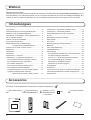 2
2
-
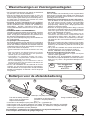 3
3
-
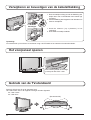 4
4
-
 5
5
-
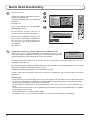 6
6
-
 7
7
-
 8
8
-
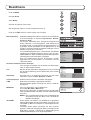 9
9
-
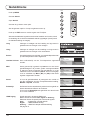 10
10
-
 11
11
-
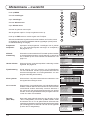 12
12
-
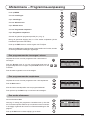 13
13
-
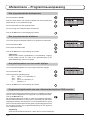 14
14
-
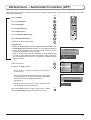 15
15
-
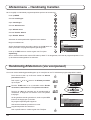 16
16
-
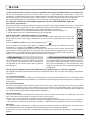 17
17
-
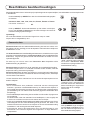 18
18
-
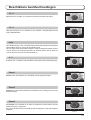 19
19
-
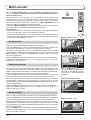 20
20
-
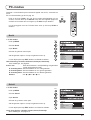 21
21
-
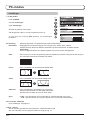 22
22
-
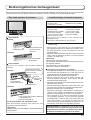 23
23
-
 24
24
-
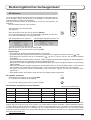 25
25
-
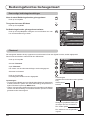 26
26
-
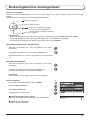 27
27
-
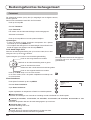 28
28
-
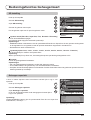 29
29
-
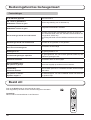 30
30
-
 31
31
-
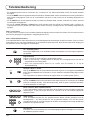 32
32
-
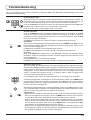 33
33
-
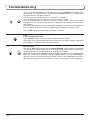 34
34
-
 35
35
-
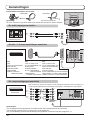 36
36
-
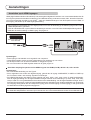 37
37
-
 38
38
-
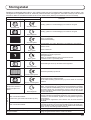 39
39
-
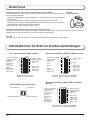 40
40
-
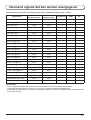 41
41
-
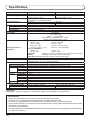 42
42
-
 43
43
-
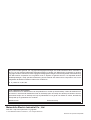 44
44
Panasonic tx 32lx500f de handleiding
- Categorie
- Lcd-tv's
- Type
- de handleiding
- Deze handleiding is ook geschikt voor
Gerelateerde papieren
-
Panasonic TX26LX52F Handleiding
-
Panasonic TH65PV500E de handleiding
-
Panasonic TX32LX50F Handleiding
-
Panasonic TX32LX50F Handleiding
-
Panasonic TH50PV500E Handleiding
-
Panasonic TX26LX1V de handleiding
-
Panasonic th 37pa30ej de handleiding
-
Panasonic th 37pa30ej de handleiding
-
Panasonic TX32LE60FM Handleiding
-
Panasonic TX32LE60F Handleiding